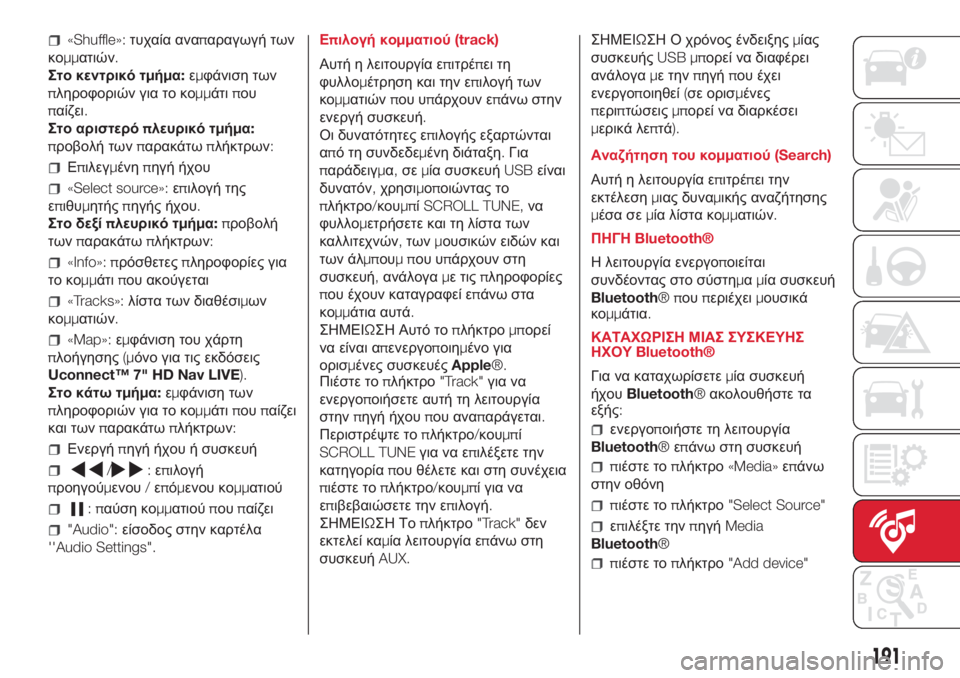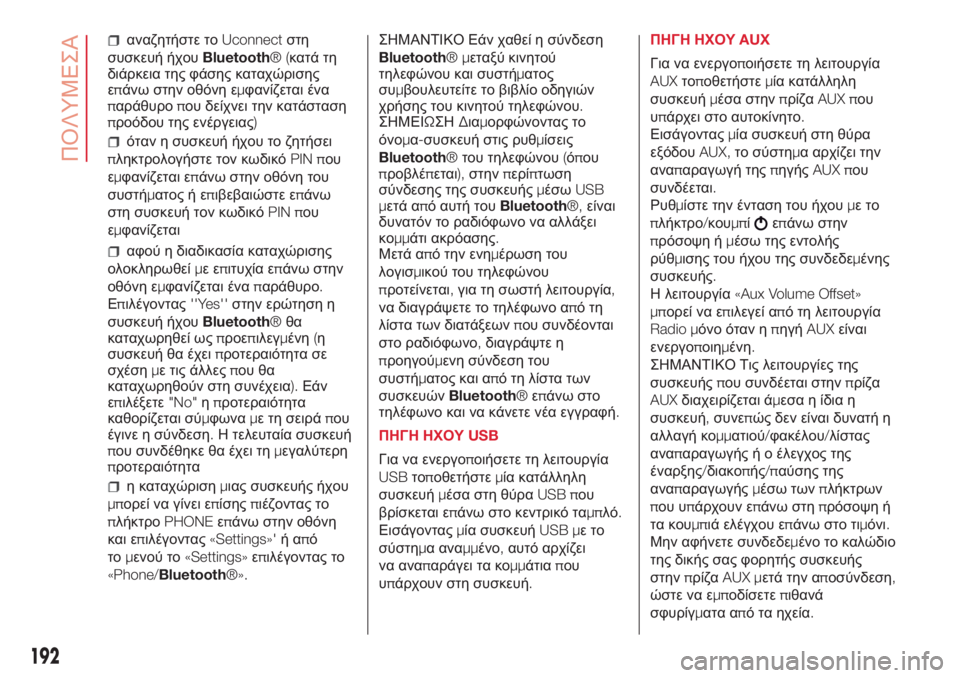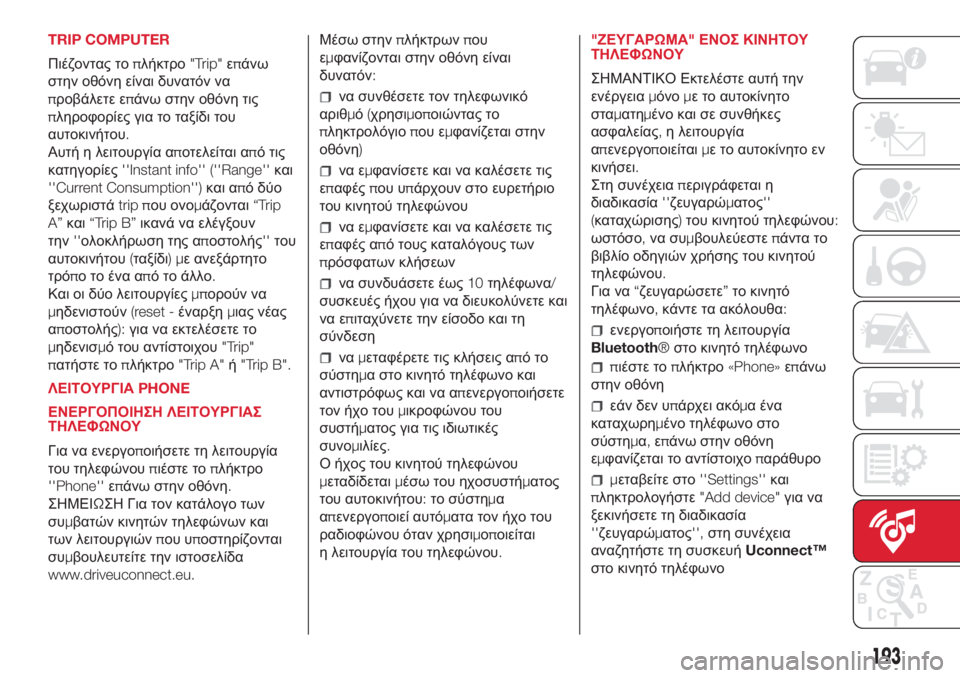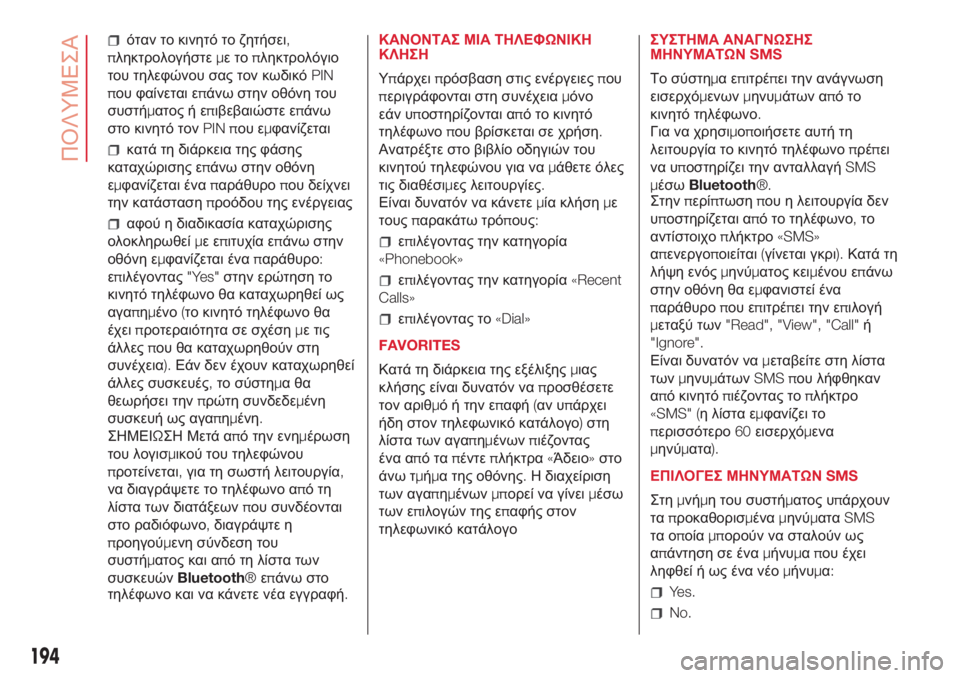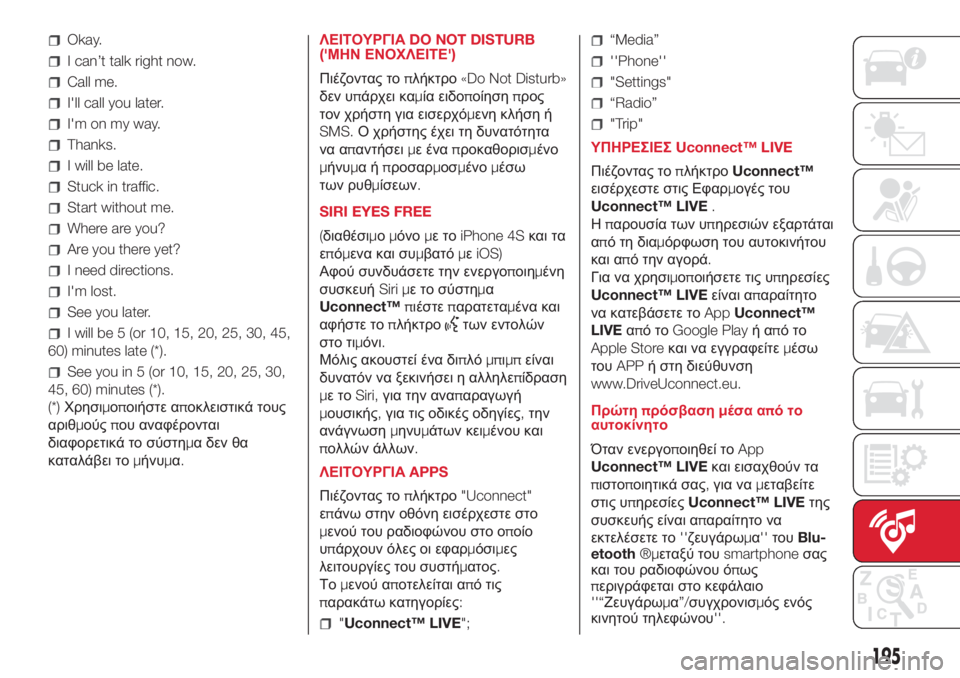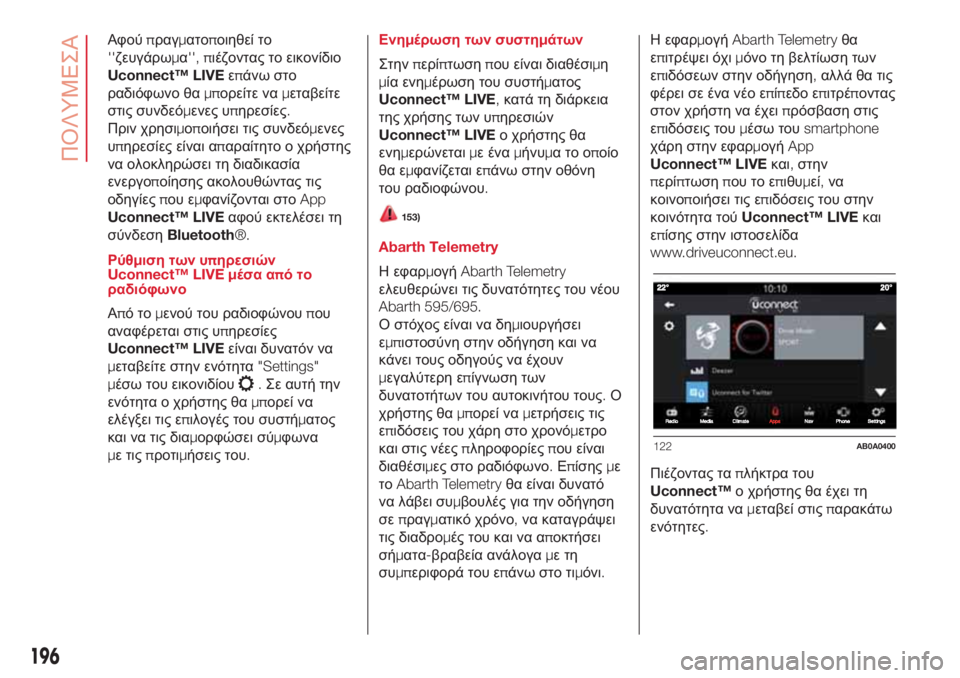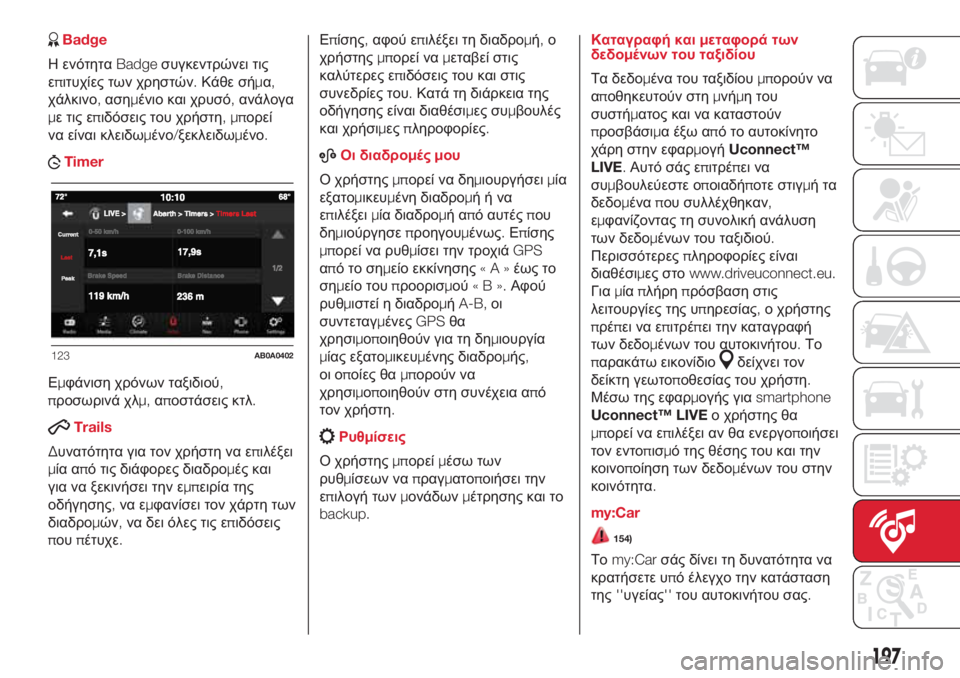Page 193 of 216
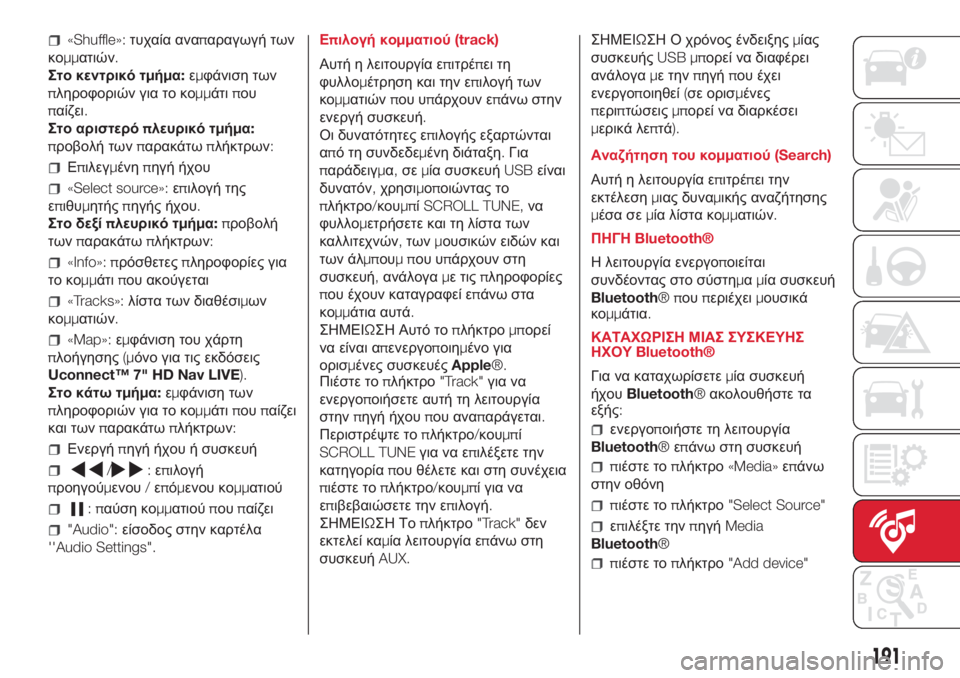
¬ęShuffle¬Ľ:ŌĄŌÖŌáőĪőĮőĪ őĪőĹőĪŌÄőĪŌĀőĪő≥ŌČő≥őģ ŌĄŌČőĹ
őļőŅőľőľőĪŌĄőĻŌéőĹ.
ő£ŌĄőŅ őļőĶőĹŌĄŌĀőĻőļŌĆ ŌĄőľőģőľőĪ:őĶőľŌÜő¨őĹőĻŌÉő∑ ŌĄŌČőĹ
ŌÄőĽő∑ŌĀőŅŌÜőŅŌĀőĻŌéőĹ ő≥őĻőĪ ŌĄőŅ őļőŅőľőľő¨ŌĄőĻŌÄőŅŌÖ
ŌÄőĪőĮő∂őĶőĻ.
ő£ŌĄőŅ őĪŌĀőĻŌÉŌĄőĶŌĀŌĆŌÄőĽőĶŌÖŌĀőĻőļŌĆ ŌĄőľőģőľőĪ:
ŌÄŌĀőŅő≤őŅőĽőģ ŌĄŌČőĹŌÄőĪŌĀőĪőļő¨ŌĄŌČŌÄőĽőģőļŌĄŌĀŌČőĹ:
őēŌÄőĻőĽőĶő≥őľő≠őĹő∑ŌÄő∑ő≥őģ őģŌáőŅŌÖ
¬ęSelect source¬Ľ:őĶŌÄőĻőĽőŅő≥őģ ŌĄő∑Ōā
őĶŌÄőĻőłŌÖőľő∑ŌĄőģŌāŌÄő∑ő≥őģŌā őģŌáőŅŌÖ.
ő£ŌĄőŅ őīőĶőĺőĮŌÄőĽőĶŌÖŌĀőĻőļŌĆ ŌĄőľőģőľőĪ:ŌÄŌĀőŅő≤őŅőĽőģ
ŌĄŌČőĹŌÄőĪŌĀőĪőļő¨ŌĄŌČŌÄőĽőģőļŌĄŌĀŌČőĹ:
¬ęInfo¬Ľ: ŌÄŌĀŌĆŌÉőłőĶŌĄőĶŌāŌÄőĽő∑ŌĀőŅŌÜőŅŌĀőĮőĶŌā ő≥őĻőĪ
ŌĄőŅ őļőŅőľőľő¨ŌĄőĻŌÄőŅŌÖ őĪőļőŅŌćő≥őĶŌĄőĪőĻ
¬ęTracks¬Ľ:őĽőĮŌÉŌĄőĪ ŌĄŌČőĹ őīőĻőĪőłő≠ŌÉőĻőľŌČőĹ
őļőŅőľőľőĪŌĄőĻŌéőĹ.
¬ęMap¬Ľ:őĶőľŌÜő¨őĹőĻŌÉő∑ ŌĄőŅŌÖ Ōáő¨ŌĀŌĄő∑
ŌÄőĽőŅőģő≥ő∑ŌÉő∑Ōā(őľŌĆőĹőŅ ő≥őĻőĪ ŌĄőĻŌā őĶőļőīŌĆŌÉőĶőĻŌā
Uconnect‚ĄĘ 7" HD Nav LIVE).
ő£ŌĄőŅ őļő¨ŌĄŌČ ŌĄőľőģőľőĪ:őĶőľŌÜő¨őĹőĻŌÉő∑ ŌĄŌČőĹ
ŌÄőĽő∑ŌĀőŅŌÜőŅŌĀőĻŌéőĹ ő≥őĻőĪ ŌĄőŅ őļőŅőľőľő¨ŌĄőĻŌÄőŅŌÖŌÄőĪőĮő∂őĶőĻ
őļőĪőĻ ŌĄŌČőĹŌÄőĪŌĀőĪőļő¨ŌĄŌČŌÄőĽőģőļŌĄŌĀŌČőĹ:
őēőĹőĶŌĀő≥őģŌÄő∑ő≥őģ őģŌáőŅŌÖ őģ ŌÉŌÖŌÉőļőĶŌÖőģ
/:őĶŌÄőĻőĽőŅő≥őģ
ŌÄŌĀőŅő∑ő≥őŅŌćőľőĶőĹőŅŌÖ/őĶŌÄŌĆőľőĶőĹőŅŌÖ őļőŅőľőľőĪŌĄőĻőŅŌć
:ŌÄőĪŌćŌÉő∑ őļőŅőľőľőĪŌĄőĻőŅŌćŌÄőŅŌÖŌÄőĪőĮő∂őĶőĻ
"Audio":őĶőĮŌÉőŅőīőŅŌā ŌÉŌĄő∑őĹ őļőĪŌĀŌĄő≠őĽőĪ
''Audio Settings".őēŌÄőĻőĽőŅő≥őģ őļőŅőľőľőĪŌĄőĻőŅŌć(track)
őĎŌÖŌĄőģ ő∑ őĽőĶőĻŌĄőŅŌÖŌĀő≥őĮőĪ őĶŌÄőĻŌĄŌĀő≠ŌÄőĶőĻ ŌĄő∑
ŌÜŌÖőĽőĽőŅőľő≠ŌĄŌĀő∑ŌÉő∑ őļőĪőĻ ŌĄő∑őĹ őĶŌÄőĻőĽőŅő≥őģ ŌĄŌČőĹ
őļőŅőľőľőĪŌĄőĻŌéőĹŌÄőŅŌÖ ŌÖŌÄő¨ŌĀŌáőŅŌÖőĹ őĶŌÄő¨őĹŌČ ŌÉŌĄő∑őĹ
őĶőĹőĶŌĀő≥őģ ŌÉŌÖŌÉőļőĶŌÖőģ.
őüőĻ őīŌÖőĹőĪŌĄŌĆŌĄő∑ŌĄőĶŌā őĶŌÄőĻőĽőŅő≥őģŌā őĶőĺőĪŌĀŌĄŌéőĹŌĄőĪőĻ
őĪŌÄŌĆ ŌĄő∑ ŌÉŌÖőĹőīőĶőīőĶőľő≠őĹő∑ őīőĻő¨ŌĄőĪőĺő∑.őďőĻőĪ
ŌÄőĪŌĀő¨őīőĶőĻő≥őľőĪ,ŌÉőĶőľőĮőĪ ŌÉŌÖŌÉőļőĶŌÖőģUSBőĶőĮőĹőĪőĻ
őīŌÖőĹőĪŌĄŌĆőĹ,ŌáŌĀő∑ŌÉőĻőľőŅŌÄőŅőĻŌéőĹŌĄőĪŌā ŌĄőŅ
ŌÄőĽőģőļŌĄŌĀőŅ/őļőŅŌÖőľŌÄőĮSCROLL TUNE,őĹőĪ
ŌÜŌÖőĽőĽőŅőľőĶŌĄŌĀőģŌÉőĶŌĄőĶ őļőĪőĻ ŌĄő∑ őĽőĮŌÉŌĄőĪ ŌĄŌČőĹ
őļőĪőĽőĽőĻŌĄőĶŌáőĹŌéőĹ,ŌĄŌČőĹőľőŅŌÖŌÉőĻőļŌéőĹ őĶőĻőīŌéőĹ őļőĪőĻ
ŌĄŌČőĹ ő¨őĽőľŌÄőŅŌÖőľŌÄőŅŌÖ ŌÖŌÄő¨ŌĀŌáőŅŌÖőĹ ŌÉŌĄő∑
ŌÉŌÖŌÉőļőĶŌÖőģ,őĪőĹő¨őĽőŅő≥őĪőľőĶ ŌĄőĻŌāŌÄőĽő∑ŌĀőŅŌÜőŅŌĀőĮőĶŌā
ŌÄőŅŌÖ ő≠ŌáőŅŌÖőĹ őļőĪŌĄőĪő≥ŌĀőĪŌÜőĶőĮ őĶŌÄő¨őĹŌČ ŌÉŌĄőĪ
őļőŅőľőľő¨ŌĄőĻőĪ őĪŌÖŌĄő¨.
ő£őóőúőēőôő©ő£őó őĎŌÖŌĄŌĆ ŌĄőŅŌÄőĽőģőļŌĄŌĀőŅőľŌÄ
őŅŌĀőĶőĮ
őĹőĪ őĶőĮőĹőĪőĻ őĪŌÄőĶőĹőĶŌĀő≥őŅŌÄőŅőĻő∑őľő≠őĹőŅ ő≥őĻőĪ
őŅŌĀőĻŌÉőľő≠őĹőĶŌā ŌÉŌÖŌÉőļőĶŌÖő≠ŌāApple¬ģ.
ő†őĻő≠ŌÉŌĄőĶ ŌĄőŅŌÄőĽőģőļŌĄŌĀőŅ"Track"ő≥őĻőĪ őĹőĪ
őĶőĹőĶŌĀő≥őŅŌÄőŅőĻőģŌÉőĶŌĄőĶ őĪŌÖŌĄőģ ŌĄő∑ őĽőĶőĻŌĄőŅŌÖŌĀő≥őĮőĪ
ŌÉŌĄő∑őĹŌÄő∑ő≥őģ őģŌáőŅŌÖŌÄőŅŌÖ őĪőĹőĪŌÄőĪŌĀő¨ő≥őĶŌĄőĪőĻ.
ő†őĶŌĀőĻŌÉŌĄŌĀő≠ŌąŌĄőĶ ŌĄőŅŌÄőĽőģőļŌĄŌĀőŅ/őļőŅŌÖőľŌÄőĮ
SCROLL TUNEő≥őĻőĪ őĹőĪ őĶŌÄőĻőĽő≠őĺőĶŌĄőĶ ŌĄő∑őĹ
őļőĪŌĄő∑ő≥őŅŌĀőĮőĪŌÄőŅŌÖ őłő≠őĽőĶŌĄőĶ őļőĪőĻ ŌÉŌĄő∑ ŌÉŌÖőĹő≠ŌáőĶőĻőĪ
ŌÄőĻő≠ŌÉŌĄőĶ ŌĄőŅŌÄőĽőģőļŌĄŌĀőŅ/őļőŅŌÖőľŌÄőĮ ő≥őĻőĪ őĹőĪ
őĶŌÄőĻő≤őĶő≤őĪőĻŌéŌÉőĶŌĄőĶ ŌĄő∑őĹ őĶŌÄőĻőĽőŅő≥őģ.
ő£őóőúőēőôő©ő£őó ő§őŅŌÄőĽőģőļŌĄŌĀőŅ"Track"őīőĶőĹ
őĶőļŌĄőĶőĽőĶőĮ őļőĪőľőĮőĪ őĽőĶőĻŌĄőŅŌÖŌĀő≥őĮőĪ őĶŌÄő¨őĹŌČ ŌÉŌĄő∑
ŌÉŌÖŌÉőļőĶŌÖőģAUX.ő£őóőúőēőôő©ő£őó őü ŌáŌĀŌĆőĹőŅŌā ő≠őĹőīőĶőĻőĺő∑ŌāőľőĮőĪŌā
ŌÉŌÖŌÉőļőĶŌÖőģŌāUSB őľŌÄőŅŌĀőĶőĮ őĹőĪ őīőĻőĪŌÜő≠ŌĀőĶőĻ
őĪőĹő¨őĽőŅő≥őĪőľőĶ ŌĄő∑őĹŌÄő∑ő≥őģŌÄőŅŌÖ ő≠ŌáőĶőĻ
őĶőĹőĶŌĀő≥őŅŌÄőŅőĻő∑őłőĶőĮ(ŌÉőĶ őŅŌĀőĻŌÉőľő≠őĹőĶŌā
ŌÄőĶŌĀőĻŌÄŌĄŌéŌÉőĶőĻŌāőľŌÄőŅŌĀőĶőĮ őĹőĪ őīőĻőĪŌĀőļő≠ŌÉőĶőĻ
őľőĶŌĀőĻőļő¨ őĽőĶ
ŌÄŌĄő¨).
őĎőĹőĪő∂őģŌĄő∑ŌÉő∑ ŌĄőŅŌÖ őļőŅőľőľőĪŌĄőĻőŅŌć(Search)
őĎŌÖŌĄőģ ő∑ őĽőĶőĻŌĄőŅŌÖŌĀő≥őĮőĪ őĶŌÄőĻŌĄŌĀő≠ŌÄőĶőĻ ŌĄő∑őĹ
őĶőļŌĄő≠őĽőĶŌÉő∑őľőĻőĪŌā őīŌÖőĹőĪőľőĻőļőģŌā őĪőĹőĪő∂őģŌĄő∑ŌÉő∑Ōā
őľő≠ŌÉőĪ ŌÉőĶőľőĮőĪ őĽőĮŌÉŌĄőĪ őļőŅőľőľőĪŌĄőĻŌéőĹ.
ő†őóőďőóBluetooth¬ģ
őó őĽőĶőĻŌĄőŅŌÖŌĀő≥őĮőĪ őĶőĹőĶŌĀő≥őŅŌÄőŅőĻőĶőĮŌĄőĪőĻ
ŌÉŌÖőĹőīő≠őŅőĹŌĄőĪŌā ŌÉŌĄőŅ ŌÉŌćŌÉŌĄő∑őľőĪőľőĮőĪ ŌÉŌÖŌÉőļőĶŌÖőģ
Bluetooth¬ģŌÄőŅŌÖŌÄőĶŌĀőĻő≠ŌáőĶőĻőľőŅŌÖŌÉőĻőļő¨
őļőŅőľőľő¨ŌĄőĻőĪ.
őöőĎő§őĎőßő©ő°őôő£őó őúőôőĎő£ ő£ő•ő£őöőēő•őóő£
őóőßőüő•Bluetooth¬ģ
őďőĻőĪ őĹőĪ őļőĪŌĄőĪŌáŌČŌĀőĮŌÉőĶŌĄőĶőľőĮőĪ ŌÉŌÖŌÉőļőĶŌÖőģ
őģŌáőŅŌÖBluetooth¬ģőĪőļőŅőĽőŅŌÖőłőģŌÉŌĄőĶ ŌĄőĪ
őĶőĺőģŌā:
őĶőĹőĶŌĀő≥őŅŌÄőŅőĻőģŌÉŌĄőĶ ŌĄő∑ őĽőĶőĻŌĄőŅŌÖŌĀő≥őĮőĪ
Bluetooth¬ģőĶŌÄő¨őĹŌČ ŌÉŌĄő∑ ŌÉŌÖŌÉőļőĶŌÖőģ
ŌÄőĻő≠ŌÉŌĄőĶ ŌĄőŅŌÄőĽőģőļŌĄŌĀőŅ¬ęMedia¬ĽőĶŌÄő¨őĹŌČ
ŌÉŌĄő∑őĹ őŅőłŌĆőĹő∑
ŌÄőĻő≠ŌÉŌĄőĶ ŌĄőŅŌÄőĽőģőļŌĄŌĀőŅ"Select Source"
őĶŌÄőĻőĽő≠őĺŌĄőĶ ŌĄő∑őĹŌÄő∑ő≥őģMedia
Bluetooth¬ģ
ŌÄőĻő≠ŌÉŌĄőĶ ŌĄőŅŌÄőĽőģőļŌĄŌĀőŅ"Add device"
191
Page 194 of 216
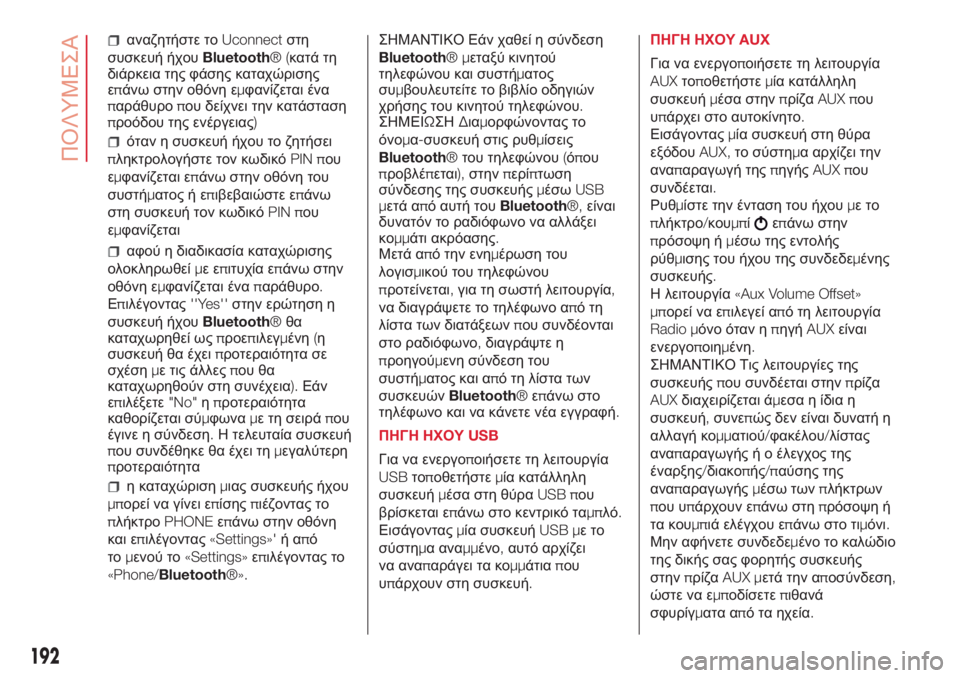
őĪőĹőĪő∂ő∑ŌĄőģŌÉŌĄőĶ ŌĄőŅUconnectŌÉŌĄő∑
ŌÉŌÖŌÉőļőĶŌÖőģ őģŌáőŅŌÖBluetooth¬ģ(őļőĪŌĄő¨ ŌĄő∑
őīőĻő¨ŌĀőļőĶőĻőĪ ŌĄő∑Ōā ŌÜő¨ŌÉő∑Ōā őļőĪŌĄőĪŌáŌéŌĀőĻŌÉő∑Ōā
őĶŌÄő¨őĹŌČ ŌÉŌĄő∑őĹ őŅőłŌĆőĹő∑ őĶőľŌÜőĪőĹőĮő∂őĶŌĄőĪőĻ ő≠őĹőĪ
ŌÄőĪŌĀő¨őłŌÖŌĀőŅŌÄőŅŌÖ őīőĶőĮŌáőĹőĶőĻ ŌĄő∑őĹ őļőĪŌĄő¨ŌÉŌĄőĪŌÉő∑
ŌÄŌĀőŅŌĆőīőŅŌÖ ŌĄő∑Ōā őĶőĹő≠ŌĀő≥őĶőĻőĪŌā)
ŌĆŌĄőĪőĹ ő∑ ŌÉŌÖŌÉőļőĶŌÖőģ őģŌáőŅŌÖ ŌĄőŅ ő∂ő∑ŌĄőģŌÉőĶőĻ
ŌÄőĽő∑őļŌĄŌĀőŅőĽőŅő≥őģŌÉŌĄőĶ ŌĄőŅőĹ őļŌČőīőĻőļŌĆPIN ŌÄőŅŌÖ
őĶőľŌÜőĪőĹőĮő∂őĶŌĄőĪőĻ őĶŌÄő¨őĹŌČ ŌÉŌĄő∑őĹ őŅőłŌĆőĹő∑ ŌĄőŅŌÖ
ŌÉŌÖŌÉŌĄőģőľőĪŌĄőŅŌā őģ őĶŌÄőĻő≤őĶő≤őĪőĻŌéŌÉŌĄőĶ őĶŌÄő¨őĹŌČ
ŌÉŌĄő∑ ŌÉŌÖŌÉőļőĶŌÖőģ ŌĄőŅőĹ őļŌČőīőĻőļŌĆPIN ŌÄőŅŌÖ
őĶőľŌÜőĪőĹőĮő∂őĶŌĄőĪőĻ
őĪŌÜőŅŌć ő∑ őīőĻőĪőīőĻőļőĪŌÉőĮőĪ őļőĪŌĄőĪŌáŌéŌĀőĻŌÉő∑Ōā
őŅőĽőŅőļőĽő∑ŌĀŌČőłőĶőĮőľőĶőĶŌÄőĻŌĄŌÖŌáőĮőĪ őĶŌÄő¨őĹŌČ ŌÉŌĄő∑őĹ
őŅőłŌĆőĹő∑ őĶőľŌÜőĪőĹőĮő∂őĶŌĄőĪőĻ ő≠őĹőĪŌÄőĪŌĀő¨őłŌÖŌĀőŅ.
őēŌÄőĻőĽő≠ő≥őŅőĹŌĄőĪŌā''Yes''ŌÉŌĄő∑őĹ őĶŌĀŌéŌĄő∑ŌÉő∑ ő∑
ŌÉŌÖŌÉőļőĶŌÖőģ őģŌáőŅŌÖBluetooth¬ģőłőĪ
őļőĪŌĄőĪŌáŌČŌĀő∑őłőĶőĮ ŌČŌāŌÄŌĀőŅőĶŌÄőĻőĽőĶő≥őľő≠őĹő∑(ő∑
ŌÉŌÖŌÉőļőĶŌÖőģ őłőĪ ő≠ŌáőĶőĻŌÄŌĀőŅŌĄőĶŌĀőĪőĻŌĆŌĄő∑ŌĄőĪ ŌÉőĶ
ŌÉŌáő≠ŌÉő∑őľőĶ ŌĄőĻŌā ő¨őĽőĽőĶŌāŌÄőŅŌÖ őłőĪ
őļőĪŌĄőĪŌáŌČŌĀő∑őłőŅŌćőĹ ŌÉŌĄő∑ ŌÉŌÖőĹő≠ŌáőĶőĻőĪ).őēő¨őĹ
őĶŌÄőĻőĽő≠őĺőĶŌĄőĶ"No"ő∑ŌÄŌĀőŅŌĄőĶŌĀőĪőĻŌĆŌĄő∑ŌĄőĪ
őļőĪőłőŅŌĀőĮő∂őĶŌĄőĪőĻ ŌÉŌćőľŌÜŌČőĹőĪőľőĶ ŌĄő∑ ŌÉőĶőĻŌĀő¨ŌÄőŅŌÖ
ő≠ő≥őĻőĹőĶ ő∑ ŌÉŌćőĹőīőĶŌÉő∑.őó ŌĄőĶőĽőĶŌÖŌĄőĪőĮőĪ ŌÉŌÖŌÉőļőĶŌÖőģ
ŌÄőŅŌÖ ŌÉŌÖőĹőīő≠őłő∑őļőĶ őłőĪ ő≠ŌáőĶőĻ ŌĄő∑őľőĶő≥őĪőĽŌćŌĄőĶŌĀő∑
ŌÄŌĀőŅŌĄőĶŌĀőĪőĻŌĆŌĄő∑ŌĄőĪ
ő∑ őļőĪŌĄőĪŌáŌéŌĀőĻŌÉő∑őľőĻőĪŌā ŌÉŌÖŌÉőļőĶŌÖőģŌā őģŌáőŅŌÖ
őľŌÄőŅŌĀőĶőĮ őĹőĪ ő≥őĮőĹőĶőĻ őĶŌÄőĮŌÉő∑ŌāŌÄőĻő≠ő∂őŅőĹŌĄőĪŌā ŌĄőŅ
ŌÄőĽőģőļŌĄŌĀőŅPHONEőĶŌÄő¨őĹŌČ ŌÉŌĄő∑őĹ őŅőłŌĆőĹő∑
őļőĪőĻ őĶŌÄőĻőĽő≠ő≥őŅőĹŌĄőĪŌā¬ęSettings¬Ľ'őģőĪŌÄŌĆ
ŌĄőŅőľőĶőĹőŅŌć ŌĄőŅ¬ęSettings¬ĽőĶŌÄőĻőĽő≠ő≥őŅőĹŌĄőĪŌā ŌĄőŅ
¬ęPhone/Bluetooth¬ģ¬Ľ.ő£őóőúőĎőĚő§őôőöőü őēő¨őĹ ŌáőĪőłőĶőĮ ő∑ ŌÉŌćőĹőīőĶŌÉő∑
Bluetooth¬ģőľőĶŌĄőĪőĺŌć őļőĻőĹő∑ŌĄőŅŌć
ŌĄő∑őĽőĶŌÜŌéőĹőŅŌÖ őļőĪőĻ ŌÉŌÖŌÉŌĄőģőľőĪŌĄőŅŌā
ŌÉŌÖőľő≤őŅŌÖőĽőĶŌÖŌĄőĶőĮŌĄőĶ ŌĄőŅ ő≤őĻő≤őĽőĮőŅ őŅőīő∑ő≥őĻŌéőĹ
ŌáŌĀőģŌÉő∑Ōā ŌĄőŅŌÖ őļőĻőĹő∑ŌĄőŅŌć ŌĄő∑őĽőĶŌÜŌéőĹőŅŌÖ.
ő£őóőúőēőôő©ő£őóőĒőĻőĪőľőŅŌĀŌÜŌéőĹőŅőĹŌĄőĪŌā ŌĄőŅ
ŌĆőĹőŅőľőĪ-ŌÉŌÖŌÉőļőĶŌÖőģ ŌÉŌĄőĻŌā ŌĀŌÖőłőľőĮŌÉőĶőĻŌā
Bluetooth¬ģŌĄőŅŌÖ ŌĄő∑őĽőĶŌÜŌéőĹőŅŌÖ(ŌĆŌÄőŅŌÖ
ŌÄŌĀőŅő≤őĽő≠ŌÄőĶŌĄőĪőĻ),ŌÉŌĄő∑őĹŌÄőĶŌĀőĮŌÄŌĄŌČŌÉő∑
ŌÉŌćőĹőīőĶŌÉő∑Ōā ŌĄő∑Ōā ŌÉŌÖŌÉőļőĶŌÖőģŌāőľő≠ŌÉŌČUSB
őľőĶŌĄő¨ őĪŌÄŌĆ őĪŌÖŌĄőģ ŌĄőŅŌÖBluetooth¬ģ,őĶőĮőĹőĪőĻ
őīŌÖőĹőĪŌĄŌĆőĹ ŌĄőŅ ŌĀőĪőīőĻŌĆŌÜŌČőĹőŅ őĹőĪ őĪőĽőĽő¨őĺőĶőĻ
őļőŅőľőľő¨ŌĄőĻ őĪőļŌĀŌĆőĪŌÉő∑Ōā.
őúőĶŌĄő¨ őĪŌÄŌĆ ŌĄő∑őĹ őĶőĹő∑őľő≠ŌĀŌČŌÉő∑ ŌĄőŅŌÖ
őĽőŅő≥őĻŌÉőľőĻőļőŅŌć ŌĄőŅŌÖ ŌĄő∑őĽőĶŌÜŌéőĹőŅŌÖ
ŌÄŌĀőŅŌĄőĶőĮőĹőĶŌĄőĪőĻ,
ő≥őĻőĪ ŌĄő∑ ŌÉŌČŌÉŌĄőģ őĽőĶőĻŌĄőŅŌÖŌĀő≥őĮőĪ,
őĹőĪ őīőĻőĪő≥ŌĀő¨ŌąőĶŌĄőĶ ŌĄőŅ ŌĄő∑őĽő≠ŌÜŌČőĹőŅ őĪŌÄŌĆŌĄő∑
őĽőĮŌÉŌĄőĪ ŌĄŌČőĹ őīőĻőĪŌĄő¨őĺőĶŌČőĹŌÄőŅŌÖ ŌÉŌÖőĹőīő≠őŅőĹŌĄőĪőĻ
ŌÉŌĄőŅ ŌĀőĪőīőĻŌĆŌÜŌČőĹőŅ,őīőĻőĪő≥ŌĀő¨ŌąŌĄőĶ ő∑
ŌÄŌĀőŅő∑ő≥őŅŌćőľőĶőĹő∑ ŌÉŌćőĹőīőĶŌÉő∑ ŌĄőŅŌÖ
ŌÉŌÖŌÉŌĄőģőľőĪŌĄőŅŌā őļőĪőĻ őĪŌÄŌĆ ŌĄő∑ őĽőĮŌÉŌĄőĪ ŌĄŌČőĹ
ŌÉŌÖŌÉőļőĶŌÖŌéőĹBluetooth¬ģőĶŌÄő¨őĹŌČ ŌÉŌĄőŅ
ŌĄő∑őĽő≠ŌÜŌČőĹőŅ őļőĪőĻ őĹőĪ őļő¨őĹőĶŌĄőĶ őĹő≠őĪ őĶő≥ő≥ŌĀőĪŌÜőģ.
ő†őóőďőó őóőßőüő•USB
őďőĻőĪ őĹőĪ őĶőĹőĶŌĀő≥őŅŌÄőŅőĻőģŌÉőĶŌĄőĶ ŌĄő∑ őĽőĶőĻŌĄőŅŌÖŌĀő≥őĮőĪ
USBŌĄőŅŌÄőŅőłőĶŌĄőģŌÉŌĄőĶőľőĮőĪ őļőĪŌĄő¨őĽőĽő∑őĽő∑
ŌÉŌÖŌÉőļőĶŌÖőģőľő≠ŌÉőĪ ŌÉŌĄő∑ őłŌćŌĀőĪUSB ŌÄőŅŌÖ
ő≤ŌĀőĮŌÉőļőĶŌĄőĪőĻ őĶŌÄő¨őĹŌČ ŌÉŌĄőŅ őļőĶőĹŌĄŌĀőĻőļŌĆ ŌĄőĪőľŌÄőĽŌĆ.
őēőĻŌÉő¨ő≥őŅőĹŌĄőĪŌāőľőĮőĪ ŌÉŌÖŌÉőļőĶŌÖőģUSB őľőĶŌĄőŅ
ŌÉŌćŌÉŌĄő∑őľőĪ őĪőĹőĪőľőľő≠őĹőŅ,őĪŌÖŌĄŌĆ őĪŌĀŌáőĮő∂őĶőĻ
őĹőĪ őĪőĹőĪŌÄőĪŌĀő¨ő≥őĶőĻ ŌĄőĪ őļőŅőľőľő¨ŌĄőĻőĪŌÄőŅŌÖ
ŌÖŌÄő¨ŌĀŌáőŅŌÖőĹ ŌÉŌĄő∑ ŌÉŌÖŌÉőļőĶŌÖőģ.ő†őóőďőó őóőßőüő•AUX
őďőĻőĪ őĹőĪ őĶőĹőĶŌĀő≥őŅŌÄőŅőĻőģŌÉőĶŌĄőĶ ŌĄő∑ őĽőĶőĻŌĄőŅŌÖŌĀő≥őĮőĪ
AUXŌĄőŅŌÄőŅőłőĶŌĄőģŌÉŌĄőĶőľőĮőĪ őļőĪŌĄő¨őĽőĽő∑őĽő∑
ŌÉŌÖŌÉőļőĶŌÖőģőľő≠ŌÉőĪ ŌÉŌĄő∑őĹŌÄŌĀőĮő∂őĪAUX ŌÄőŅŌÖ
ŌÖŌÄő¨ŌĀŌáőĶőĻ ŌÉŌĄőŅ őĪŌÖŌĄőŅőļőĮőĹő∑ŌĄőŅ.
őēőĻŌÉő¨ő≥őŅőĹŌĄőĪŌāőľőĮőĪ ŌÉŌÖŌÉőļőĶŌÖőģ ŌÉŌĄő∑ őłŌćŌĀőĪ
őĶőĺŌĆőīőŅŌÖAUX,ŌĄőŅ ŌÉŌćŌÉŌĄő∑
őľőĪ őĪŌĀŌáőĮő∂őĶőĻ ŌĄő∑őĹ
őĪőĹőĪŌÄőĪŌĀőĪő≥ŌČő≥őģ ŌĄő∑ŌāŌÄő∑ő≥őģŌāAUX ŌÄőŅŌÖ
ŌÉŌÖőĹőīő≠őĶŌĄőĪőĻ.
ő°ŌÖőłőľőĮŌÉŌĄőĶ ŌĄő∑őĹ ő≠őĹŌĄőĪŌÉő∑ ŌĄőŅŌÖ őģŌáőŅŌÖőľőĶŌĄőŅ
ŌÄőĽőģőļŌĄŌĀőŅ/őļőŅŌÖőľŌÄőĮ
őĶŌÄő¨őĹŌČ ŌÉŌĄő∑őĹ
ŌÄŌĀŌĆŌÉőŅŌąő∑ őģőľő≠ŌÉŌČ ŌĄő∑Ōā őĶőĹŌĄőŅőĽőģŌā
ŌĀŌćőłőľőĻŌÉő∑Ōā ŌĄőŅŌÖ őģŌáőŅŌÖ ŌĄő∑Ōā ŌÉŌÖőĹőīőĶőīőĶőľő≠őĹő∑Ōā
ŌÉŌÖŌÉőļőĶŌÖőģŌā.
őó őĽőĶőĻŌĄőŅŌÖŌĀő≥őĮőĪ¬ęAux Volume Offset¬Ľ
őľŌÄőŅŌĀőĶőĮ őĹőĪ őĶŌÄőĻőĽőĶő≥őĶőĮ őĪŌÄŌĆ ŌĄő∑ őĽőĶőĻŌĄőŅŌÖŌĀő≥őĮőĪ
Radio őľŌĆőĹőŅ ŌĆŌĄőĪőĹ ő∑ŌÄő∑ő≥őģAUXőĶőĮőĹőĪőĻ
őĶőĹőĶŌĀő≥őŅŌÄőŅőĻő∑őľő≠őĹő∑.
ő£őóőúőĎőĚő§őôőöőü ő§őĻŌā őĽőĶőĻŌĄőŅŌÖŌĀő≥őĮőĶŌā ŌĄő∑Ōā
ŌÉŌÖŌÉőļőĶŌÖőģŌāŌÄőŅŌÖ ŌÉŌÖőĹőīő≠őĶŌĄőĪőĻ ŌÉŌĄő∑őĹŌÄŌĀőĮő∂őĪ
AUXőīőĻőĪŌáőĶőĻŌĀőĮő∂őĶŌĄőĪőĻ ő¨őľőĶŌÉőĪ ő∑ őĮőīőĻőĪ ő∑
ŌÉŌÖŌÉőļőĶŌÖőģ,ŌÉŌÖőĹőĶŌÄŌéŌā őīőĶőĹ őĶőĮőĹőĪőĻ őīŌÖőĹőĪŌĄőģ ő∑
őĪőĽőĽőĪő≥őģ őļőŅőľőľőĪŌĄőĻőŅŌć/ŌÜőĪőļő≠őĽőŅŌÖ/őĽőĮŌÉŌĄőĪŌā
őĪőĹőĪŌÄőĪŌĀőĪő≥ŌČő≥őģŌā őģ őŅ ő≠őĽőĶő≥ŌáőŅŌā ŌĄő∑Ōā
ő≠őĹőĪŌĀőĺő∑Ōā/őīőĻőĪőļőŅŌÄőģŌā/ŌÄőĪŌćŌÉő∑Ōā ŌĄő∑Ōā
őĪőĹőĪŌÄőĪŌĀőĪő≥ŌČő≥őģŌāőľő≠ŌÉŌČ ŌĄŌČőĹŌÄőĽőģőļŌĄŌĀŌČőĹ
ŌÄőŅŌÖ ŌÖŌÄő¨ŌĀŌáőŅŌÖőĹ őĶŌÄő¨őĹŌČ ŌÉŌĄő∑ŌÄŌĀŌĆŌÉőŅŌąő∑ őģ
ŌĄőĪ őļőŅŌÖőľŌÄőĻő¨ őĶőĽő≠ő≥ŌáőŅŌÖ őĶŌÄő¨őĹŌČ ŌÉŌĄőŅ ŌĄőĻőľŌĆőĹőĻ.
őúő∑őĹ őĪŌÜőģőĹőĶŌĄőĶ ŌÉŌÖőĹőīőĶőīőĶőľő≠őĹőŅ ŌĄőŅ őļőĪőĽŌéőīőĻőŅ
ŌĄő∑Ōā őīőĻőļőģŌā ŌÉőĪŌā ŌÜőŅŌĀő∑ŌĄőģŌā ŌÉŌÖŌÉőļőĶŌÖőģŌā
ŌÉŌĄő∑őĹŌÄŌĀőĮő∂őĪAUX őľőĶŌĄő¨ ŌĄő∑őĹ őĪŌÄőŅŌÉŌćőĹőīőĶŌÉő∑
,
ŌéŌÉŌĄőĶ őĹőĪ őĶ
őľŌÄőŅőīőĮŌÉőĶŌĄőĶŌÄőĻőłőĪőĹő¨
ŌÉŌÜŌÖŌĀőĮő≥őľőĪŌĄőĪ őĪŌÄŌĆ ŌĄőĪ ő∑ŌáőĶőĮőĪ.
192
ő†őüőõő•őúőēő£őĎ
Page 195 of 216
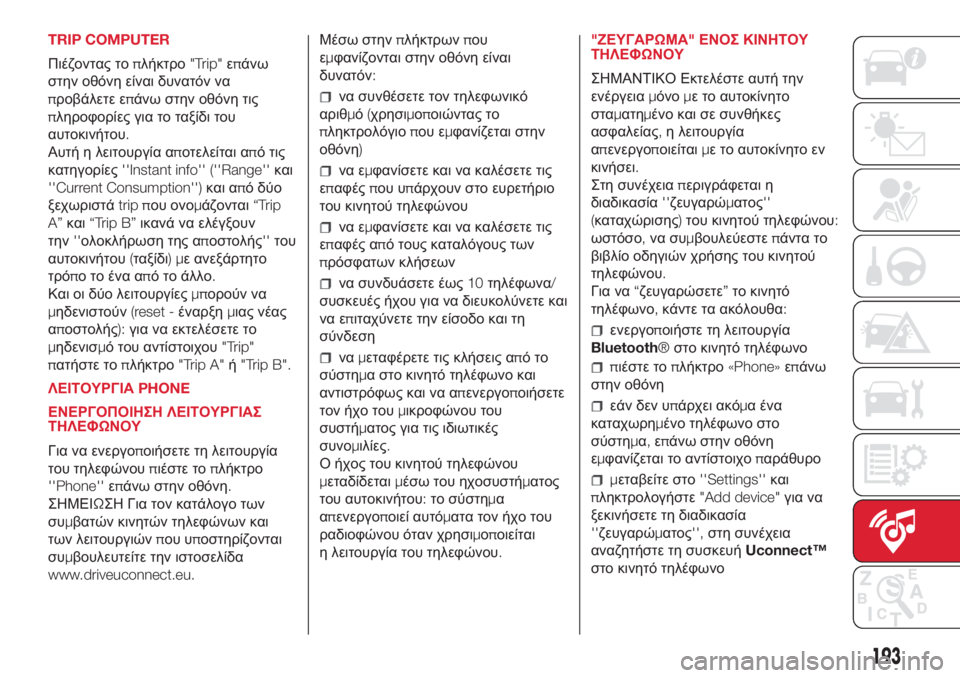
TRIP COMPUTER
ő†őĻő≠ő∂őŅőĹŌĄőĪŌā ŌĄőŅŌÄőĽőģőļŌĄŌĀőŅ"Trip"őĶŌÄő¨őĹŌČ
ŌÉŌĄő∑őĹ őŅőłŌĆőĹő∑ őĶőĮőĹőĪőĻ őīŌÖőĹőĪŌĄŌĆőĹ őĹőĪ
ŌÄŌĀőŅő≤ő¨őĽőĶŌĄőĶ őĶŌÄő¨őĹŌČ ŌÉŌĄő∑őĹ őŅőłŌĆőĹő∑ ŌĄőĻŌā
ŌÄőĽő∑ŌĀőŅŌÜőŅŌĀőĮőĶŌā ő≥őĻőĪ ŌĄőŅ ŌĄőĪőĺőĮőīőĻ ŌĄőŅŌÖ
őĪŌÖŌĄőŅőļőĻőĹőģŌĄőŅŌÖ.
őĎŌÖŌĄőģ ő∑ őĽőĶőĻŌĄőŅŌÖŌĀő≥őĮőĪ őĪŌÄőŅŌĄőĶőĽőĶőĮŌĄőĪőĻ őĪŌÄŌĆ ŌĄőĻŌā
őļőĪŌĄő∑ő≥őŅŌĀőĮőĶŌā''Instant info'' (''Range''őļőĪőĻ
''Current Consumption'')őļőĪőĻ őĪŌÄŌĆ őīŌćőŅ
őĺőĶŌáŌČŌĀőĻŌÉŌĄő¨trip ŌÄőŅŌÖ őŅőĹőŅőľő¨ő∂őŅőĹŌĄőĪőĻ‚ÄúTrip
A‚ÄĚőļőĪőĻ‚ÄúTrip B‚ÄĚőĻőļőĪőĹő¨ őĹőĪ őĶőĽő≠ő≥őĺőŅŌÖőĹ
ŌĄő∑őĹ''őŅőĽőŅőļőĽőģŌĀŌČŌÉő∑ ŌĄő∑Ōā őĪŌÄőŅŌÉŌĄőŅőĽőģŌā''ŌĄőŅŌÖ
őĪŌÖŌĄőŅőļőĻőĹőģŌĄőŅŌÖ(ŌĄőĪőĺőĮőīőĻ)őľőĶ őĪőĹőĶőĺő¨ŌĀŌĄő∑ŌĄőŅ
ŌĄŌĀŌĆŌÄőŅ ŌĄőŅ ő≠őĹőĪ őĪŌÄŌĆ ŌĄőŅ ő¨őĽőĽőŅ.
őöőĪőĻ őŅőĻ őīŌćőŅ őĽőĶőĻŌĄőŅŌÖŌĀő≥őĮőĶŌāőľŌÄőŅŌĀőŅŌćőĹ őĹőĪ
őľő∑őīőĶőĹőĻŌÉŌĄőŅŌćőĹ(reset -ő≠őĹőĪŌĀőĺő∑őľőĻőĪŌā őĹő≠őĪŌā
őĪŌÄőŅŌÉŌĄőŅőĽőģŌā):ő≥őĻőĪ őĹőĪ őĶőļŌĄőĶőĽő≠ŌÉőĶŌĄőĶ ŌĄőŅ
őľő∑őīőĶőĹőĻŌÉőľŌĆ ŌĄőŅŌÖ őĪőĹŌĄőĮŌÉŌĄőŅőĻŌáőŅŌÖ"Trip"
ŌÄőĪŌĄőģŌÉŌĄőĶ ŌĄőŅŌÄőĽőģőļŌĄŌĀőŅ"Trip A"őģ"Trip B".
őõőēőôő§őüő•ő°őďőôőĎPHONE
őēőĚőēő°őďőüő†őüőôőóő£őó őõőēőôő§őüő•ő°őďőôőĎő£
ő§őóőõőēő¶ő©őĚőüő•
őďőĻőĪ őĹőĪ őĶőĹőĶŌĀő≥őŅŌÄőŅőĻőģŌÉőĶŌĄőĶ ŌĄő∑ őĽőĶőĻŌĄőŅŌÖŌĀő≥őĮőĪ
ŌĄőŅŌÖ ŌĄő∑őĽőĶŌÜŌéőĹőŅŌÖŌÄőĻő≠ŌÉŌĄőĶ ŌĄőŅŌÄőĽőģőļŌĄŌĀőŅ
''Phone''őĶŌÄő¨őĹŌČ ŌÉŌĄő∑őĹ őŅőłŌĆőĹő∑.
ő£őóőúőēőôő©ő£őó őďőĻőĪ ŌĄőŅőĹ őļőĪŌĄő¨őĽőŅő≥őŅ ŌĄŌČőĹ
ŌÉŌÖőľő≤őĪŌĄŌéőĹ őļőĻőĹő∑ŌĄŌéőĹ ŌĄő∑őĽőĶŌÜŌéőĹŌČőĹ őļőĪőĻ
ŌĄŌČőĹ őĽőĶőĻŌĄőŅŌÖŌĀő≥őĻŌéőĹŌÄőŅŌÖ ŌÖŌÄőŅŌÉŌĄő∑ŌĀőĮő∂őŅőĹŌĄőĪőĻ
ŌÉŌÖőľő≤őŅŌÖőĽőĶŌÖŌĄőĶőĮŌĄőĶ ŌĄő∑őĹ őĻŌÉŌĄőŅŌÉőĶőĽőĮőīőĪ
www.driveuconnect.eu.őúő≠ŌÉŌČ ŌÉŌĄő∑őĹŌÄőĽőģőļŌĄŌĀŌČőĹŌÄőŅŌÖ
őĶőľŌÜőĪőĹőĮő∂őŅőĹŌĄőĪőĻ ŌÉŌĄő∑őĹ őŅőłŌĆőĹő∑ őĶőĮőĹőĪőĻ
őīŌÖőĹőĪŌĄŌĆőĹ:
őĹőĪ ŌÉŌÖőĹőłő≠ŌÉőĶŌĄőĶ ŌĄőŅőĹ ŌĄő∑őĽőĶŌÜŌČőĹőĻőļŌĆ
őĪŌĀőĻőłőľŌĆ(ŌáŌĀő∑ŌÉőĻőľőŅŌÄőŅőĻŌéőĹŌĄőĪŌā ŌĄőŅ
ŌÄőĽő∑őļŌĄŌĀőŅőĽŌĆő≥őĻőŅŌÄőŅŌÖ őĶőľŌÜőĪőĹőĮő∂őĶŌĄőĪőĻ ŌÉŌĄő∑őĹ
őŅőłŌĆőĹő∑)
őĹőĪ őĶőľŌÜőĪőĹőĮŌÉőĶŌĄőĶ őļőĪőĻ őĹőĪ őļőĪőĽő≠ŌÉőĶŌĄőĶ ŌĄőĻŌā
őĶŌÄőĪŌÜő≠ŌāŌÄőŅŌÖ ŌÖŌÄő¨ŌĀŌáőŅŌÖőĹ ŌÉŌĄőŅ őĶŌÖŌĀőĶŌĄőģŌĀőĻőŅ
ŌĄőŅŌÖ őļőĻőĹő∑ŌĄőŅŌć ŌĄő∑őĽőĶŌÜŌéőĹőŅŌÖ
őĹőĪ őĶőľŌÜőĪőĹőĮŌÉőĶŌĄőĶ őļőĪőĻ őĹőĪ őļőĪőĽő≠ŌÉőĶŌĄőĶ ŌĄőĻŌā
őĶŌÄőĪŌÜő≠Ōā őĪŌÄŌĆ ŌĄőŅŌÖŌā őļőĪŌĄőĪőĽŌĆő≥őŅŌÖŌā ŌĄŌČőĹ
ŌÄŌĀŌĆŌÉŌÜőĪŌĄŌČőĹ őļőĽőģŌÉőĶŌČőĹ
őĹőĪ ŌÉŌÖőĹőīŌÖő¨ŌÉőĶŌĄőĶ ő≠ŌČŌā10ŌĄő∑őĽő≠ŌÜŌČőĹőĪ/
ŌÉŌÖŌÉőļőĶŌÖő≠Ōā őģŌáőŅŌÖ ő≥őĻőĪ őĹőĪ őīőĻőĶŌÖőļőŅőĽŌćőĹőĶŌĄőĶ őļőĪőĻ
őĹőĪ őĶŌÄőĻŌĄőĪŌáŌćőĹőĶŌĄőĶ ŌĄő∑őĹ őĶőĮŌÉőŅőīőŅ őļőĪőĻ ŌĄő∑
ŌÉŌćőĹőīőĶŌÉő∑
őĹőĪőľőĶŌĄőĪŌÜő≠ŌĀőĶŌĄőĶ ŌĄőĻŌā őļőĽőģŌÉőĶőĻŌā őĪŌÄŌĆŌĄőŅ
ŌÉŌćŌÉŌĄő∑őľőĪ ŌÉŌĄőŅ őļőĻőĹő∑ŌĄŌĆ ŌĄő∑őĽő≠ŌÜŌČőĹőŅ őļőĪőĻ
őĪőĹŌĄőĻŌÉŌĄŌĀŌĆŌÜŌČŌā őļőĪőĻ őĹőĪ őĪŌÄőĶőĹőĶŌĀő≥őŅŌÄőŅőĻőģŌÉőĶŌĄőĶ
ŌĄőŅőĹ őģŌáőŅ ŌĄőŅŌÖőľőĻőļŌĀőŅŌÜŌéőĹőŅŌÖ ŌĄőŅŌÖ
ŌÉŌÖŌÉŌĄőģőľőĪŌĄőŅŌā ő≥őĻőĪ ŌĄőĻŌā őĻőīőĻŌČŌĄőĻőļő≠Ōā
ŌÉŌÖőĹőŅőľőĻőĽőĮőĶŌā.
őü őģŌáőŅŌā ŌĄőŅŌÖ őļőĻőĹő∑ŌĄőŅŌć ŌĄő∑őĽőĶŌÜŌéőĹőŅŌÖ
őľőĶŌĄőĪőīőĮőīőĶŌĄőĪőĻőľő≠ŌÉŌČ ŌĄőŅŌÖ ő∑ŌáőŅŌÉŌÖŌÉŌĄőģőľőĪŌĄőŅŌā
ŌĄőŅŌÖ őĪŌÖŌĄőŅőļőĻőĹőģŌĄőŅŌÖ:ŌĄőŅ ŌÉŌćŌÉŌĄő∑őľőĪ
őĪŌÄőĶőĹőĶŌĀő≥őŅŌÄőŅőĻőĶőĮ őĪŌÖŌĄŌĆőľőĪŌĄőĪ ŌĄőŅőĹ őģŌáőŅ ŌĄőŅŌÖ
ŌĀőĪőīőĻőŅŌÜŌéőĹőŅŌÖ ŌĆŌĄőĪőĹ ŌáŌĀő∑ŌÉőĻőľőŅŌÄőŅőĻőĶőĮŌĄőĪőĻ
ő∑ őĽőĶőĻŌĄőŅŌÖŌĀő≥őĮőĪ ŌĄőŅŌÖ ŌĄő∑őĽőĶŌÜŌéőĹőŅŌÖ."őĖőēő•őďőĎő°ő©őúőĎ"őēőĚőüő£ őöőôőĚőóő§őüő•
ő§őóőõőēő¶ő©őĚőüő•
ő£őóőúőĎőĚő§őôőöőü őēőļŌĄőĶőĽő≠ŌÉŌĄőĶ őĪŌÖŌĄőģ ŌĄő∑őĹ
őĶőĹő≠ŌĀő≥őĶőĻőĪőľŌĆőĹőŅőľőĶ ŌĄőŅ őĪŌÖŌĄőŅőļőĮőĹő∑ŌĄőŅ
ŌÉŌĄőĪőľőĪŌĄő∑őľő≠őĹőŅ őļőĪőĻ ŌÉőĶ ŌÉŌÖőĹőłőģőļőĶŌā
őĪŌÉŌÜőĪőĽőĶőĮőĪŌā,ő∑ őĽőĶőĻŌĄőŅŌÖŌĀő≥őĮőĪ
őĪŌÄőĶőĹőĶŌĀő≥őŅŌÄőŅőĻőĶőĮŌĄőĪőĻőľőĶ ŌĄőŅ őĪŌÖŌĄőŅőļőĮőĹő∑ŌĄőŅ őĶőĹ
őļőĻőĹőģŌÉőĶőĻ.
ő£ŌĄő∑ ŌÉŌÖőĹő≠ŌáőĶőĻőĪŌÄőĶŌĀőĻő≥ŌĀő¨ŌÜőĶŌĄőĪőĻ ő∑
őīőĻőĪőīőĻőļőĪŌÉőĮőĪ''ő∂őĶŌÖő≥őĪŌĀŌéőľőĪŌĄőŅŌā''
(őļőĪŌĄőĪŌáŌéŌĀőĻŌÉő∑Ōā)ŌĄőŅŌÖ őļőĻőĹő∑ŌĄőŅŌć ŌĄő∑őĽőĶŌÜŌéőĹőŅŌÖ:
ŌČŌÉŌĄŌĆŌÉőŅ,őĹőĪ ŌÉŌÖőľő≤őŅŌÖőĽőĶŌćőĶŌÉŌĄőĶŌÄő¨őĹŌĄőĪ ŌĄőŅ
ő≤őĻő≤őĽőĮőŅ őŅőīő∑ő≥őĻŌéőĹ ŌáŌĀőģŌÉő∑Ōā ŌĄőŅŌÖ őļőĻőĹő∑ŌĄőŅŌć
ŌĄő∑őĽőĶŌÜŌéőĹőŅŌÖ.
őďőĻőĪ őĹőĪ‚Äúő∂őĶŌÖő≥őĪŌĀŌéŌÉőĶŌĄőĶ‚ÄĚŌĄőŅ őļőĻőĹő∑ŌĄŌĆ
ŌĄő∑őĽő≠ŌÜŌČőĹőŅ,őļő¨őĹŌĄőĶ ŌĄőĪ őĪőļŌĆőĽőŅŌÖőłőĪ:
őĶőĹőĶŌĀő≥őŅŌÄőŅőĻőģŌÉŌĄőĶ ŌĄő∑ őĽőĶőĻŌĄőŅŌÖŌĀő≥őĮőĪ
Bluetooth¬ģŌÉŌĄőŅ őļőĻőĹő∑ŌĄŌĆ ŌĄő∑őĽő≠ŌÜŌČőĹőŅ
ŌÄőĻő≠ŌÉŌĄőĶ ŌĄőŅŌÄőĽőģőļŌĄŌĀőŅ¬ęPhone¬ĽőĶŌÄő¨őĹŌČ
ŌÉŌĄő∑őĹ őŅőłŌĆőĹő∑
őĶő¨őĹ őīőĶőĹ ŌÖŌÄő¨ŌĀŌáőĶőĻ őĪőļŌĆőľőĪ ő≠őĹőĪ
őļőĪŌĄőĪŌáŌČŌĀő∑őľő≠őĹőŅ ŌĄő∑őĽő≠ŌÜŌČőĹőŅ ŌÉŌĄőŅ
ŌÉŌćŌÉŌĄő∑őľőĪ,őĶŌÄő¨őĹŌČ ŌÉŌĄő∑őĹ őŅőłŌĆőĹő∑
őĶőľŌÜőĪőĹőĮő∂őĶŌĄőĪőĻ ŌĄőŅ őĪőĹŌĄőĮŌÉŌĄőŅőĻŌáőŅŌÄőĪŌĀő¨őłŌÖŌĀőŅ
őľőĶŌĄőĪő≤őĶőĮŌĄőĶ ŌÉŌĄőŅ''Settings''őļőĪőĻ
ŌÄőĽő∑őļŌĄŌĀőŅőĽőŅő≥őģŌÉŌĄőĶ"Add device"ő≥őĻőĪ őĹőĪ
őĺőĶőļőĻőĹőģŌÉőĶŌĄőĶ ŌĄő∑ őīőĻőĪőīőĻőļőĪŌÉőĮőĪ
''ő∂őĶŌÖő≥őĪŌĀŌéőľőĪŌĄőŅŌā'',ŌÉŌĄő∑ ŌÉŌÖőĹő≠ŌáőĶőĻőĪ
őĪőĹőĪő∂ő∑ŌĄőģŌÉŌĄőĶ ŌĄő∑ ŌÉŌÖŌÉőļőĶŌÖőģUconnect‚ĄĘ
ŌÉŌĄőŅ őļőĻőĹő∑ŌĄŌĆ ŌĄő∑őĽő≠ŌÜŌČőĹőŅ
193
Page 196 of 216
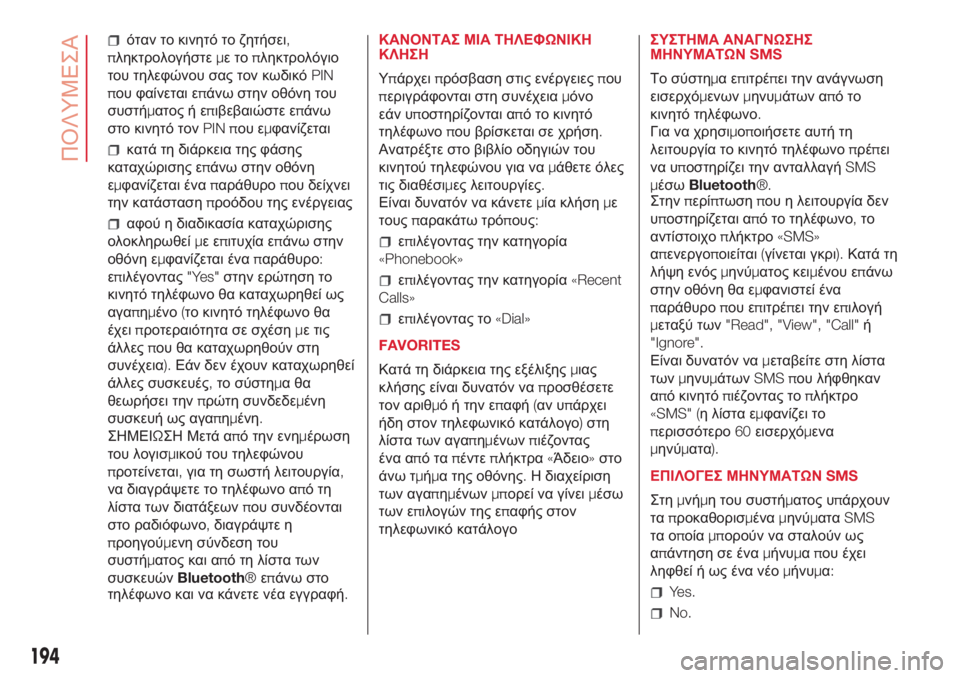
ŌĆŌĄőĪőĹ ŌĄőŅ őļőĻőĹő∑ŌĄŌĆ ŌĄőŅ ő∂ő∑ŌĄőģŌÉőĶőĻ,
ŌÄőĽő∑őļŌĄŌĀőŅőĽőŅő≥őģŌÉŌĄőĶőľőĶŌĄőŅŌÄőĽő∑őļŌĄŌĀőŅőĽŌĆő≥őĻőŅ
ŌĄőŅŌÖ ŌĄő∑őĽőĶŌÜŌéőĹőŅŌÖ ŌÉőĪŌā ŌĄőŅőĹ őļŌČőīőĻőļŌĆPIN
ŌÄőŅŌÖ ŌÜőĪőĮőĹőĶŌĄőĪőĻ őĶŌÄő¨őĹŌČ ŌÉŌĄő∑őĹ őŅőłŌĆőĹő∑ ŌĄőŅŌÖ
ŌÉŌÖŌÉŌĄőģőľőĪŌĄőŅŌā őģ őĶŌÄőĻő≤őĶő≤őĪőĻŌéŌÉŌĄőĶ őĶŌÄő¨őĹŌČ
ŌÉŌĄőŅ őļőĻőĹő∑ŌĄŌĆ ŌĄőŅőĹPIN ŌÄőŅŌÖ őĶőľŌÜőĪőĹőĮő∂őĶŌĄőĪőĻ
őļőĪŌĄő¨ ŌĄő∑ őīőĻő¨ŌĀőļőĶőĻőĪ ŌĄő∑Ōā ŌÜő¨ŌÉő∑Ōā
őļőĪŌĄőĪŌáŌéŌĀőĻŌÉő∑Ōā őĶŌÄő¨őĹŌČ ŌÉŌĄő∑őĹ őŅőłŌĆőĹő∑
őĶőľŌÜőĪőĹőĮő∂őĶŌĄőĪőĻ ő≠őĹőĪŌÄőĪŌĀő¨őłŌÖŌĀőŅŌÄőŅŌÖ őīőĶőĮŌáőĹőĶőĻ
ŌĄő∑őĹ őļőĪŌĄő¨ŌÉŌĄőĪŌÉő∑ŌÄŌĀőŅŌĆőīőŅŌÖ ŌĄő∑Ōā őĶőĹő≠ŌĀő≥őĶőĻőĪŌā
őĪŌÜőŅŌć ő∑ őīőĻőĪőīőĻőļőĪŌÉőĮőĪ őļőĪŌĄőĪŌáŌéŌĀőĻŌÉő∑Ōā
őŅőĽőŅőļőĽő∑ŌĀŌČőłőĶőĮőľőĶőĶŌÄőĻŌĄŌÖŌáőĮőĪ őĶŌÄő¨őĹŌČ ŌÉŌĄő∑őĹ
őŅőłŌĆőĹő∑ őĶőľŌÜőĪőĹőĮő∂őĶŌĄőĪőĻ ő≠őĹőĪŌÄőĪŌĀő¨őłŌÖŌĀőŅ:
őĶŌÄőĻőĽő≠ő≥őŅőĹŌĄőĪŌā"Yes"ŌÉŌĄő∑őĹ őĶŌĀŌéŌĄő∑ŌÉő∑ ŌĄőŅ
őļőĻőĹő∑ŌĄŌĆ ŌĄő∑őĽő≠ŌÜŌČőĹőŅ őłőĪ őļőĪŌĄőĪŌáŌČŌĀő∑őłőĶőĮ ŌČŌā
őĪő≥őĪŌÄő∑őľő≠őĹőŅ(ŌĄőŅ őļőĻőĹő∑ŌĄŌĆ ŌĄő∑őĽő≠ŌÜŌČőĹőŅ őłőĪ
ő≠ŌáőĶőĻŌÄŌĀőŅŌĄőĶŌĀőĪőĻŌĆŌĄő∑ŌĄőĪ ŌÉőĶ ŌÉŌáő≠ŌÉő∑őľőĶ ŌĄőĻŌā
ő¨őĽőĽőĶŌāŌÄőŅŌÖ őłőĪ őļőĪŌĄőĪŌáŌČŌĀő∑őłőŅŌćőĹ ŌÉŌĄő∑
ŌÉŌÖőĹő≠ŌáőĶőĻőĪ).őēő¨őĹ őīőĶőĹ ő≠ŌáőŅŌÖőĹ őļőĪŌĄőĪŌáŌČŌĀő∑őłőĶőĮ
ő¨őĽőĽőĶŌā ŌÉŌÖŌÉőļőĶŌÖő≠Ōā,ŌĄőŅ ŌÉŌćŌÉŌĄő∑őľőĪőłőĪ
őłőĶŌČŌĀőģŌÉőĶőĻ ŌĄő∑őĹŌÄŌĀŌéŌĄő∑ ŌÉŌÖőĹőīőĶőīőĶőľő≠őĹő∑
ŌÉŌÖŌÉőļőĶŌÖőģ ŌČŌā őĪő≥őĪŌÄő∑őľő≠őĹő∑.
ő£őóőúőēőôő©ő£őó őúőĶŌĄő¨ őĪŌÄŌĆ ŌĄő∑őĹ őĶőĹő∑őľő≠ŌĀŌČŌÉő∑
ŌĄőŅŌÖ őĽőŅő≥őĻŌÉőľőĻőļőŅŌć ŌĄőŅŌÖ ŌĄő∑őĽőĶŌÜŌéőĹőŅŌÖ
ŌÄŌĀőŅŌĄőĶőĮőĹőĶŌĄőĪőĻ,ő≥őĻőĪ ŌĄő∑ ŌÉŌČŌÉŌĄőģ őĽőĶőĻŌĄőŅŌÖŌĀő≥őĮőĪ,
őĹőĪ őīőĻőĪő≥ŌĀő¨ŌąőĶŌĄőĶ ŌĄőŅ ŌĄő∑őĽő≠ŌÜŌČőĹőŅ őĪŌÄŌĆŌĄő∑
őĽőĮŌÉŌĄőĪ ŌĄŌČőĹ őīőĻőĪŌĄő¨őĺőĶŌČőĹŌÄőŅŌÖ ŌÉŌÖőĹőīő≠őŅőĹŌĄőĪőĻ
ŌÉŌĄőŅ ŌĀőĪőīőĻŌĆŌÜŌČőĹőŅ,őīőĻőĪő≥ŌĀő¨ŌąŌĄőĶ ő∑
ŌÄŌĀőŅő∑ő≥őŅŌćőľőĶőĹő∑ ŌÉŌćőĹőīőĶŌÉő∑ ŌĄőŅŌÖ
ŌÉŌÖŌÉŌĄőģőľőĪŌĄőŅŌā őļőĪőĻ őĪŌÄŌĆ ŌĄő∑ őĽőĮŌÉŌĄőĪ ŌĄŌČőĹ
ŌÉŌÖŌÉőļőĶŌÖŌéőĹBluetooth¬ģőĶŌÄő¨őĹŌČ ŌÉŌĄőŅ
ŌĄő∑őĽő≠ŌÜŌČőĹőŅ őļőĪőĻ őĹőĪ őļő¨őĹőĶŌĄőĶ őĹő≠őĪ őĶő≥ő≥ŌĀőĪŌÜőģ.őöőĎőĚőüőĚő§őĎő£ őúőôőĎ ő§őóőõőēő¶ő©őĚőôőöőó
őöőõőóő£őó
ő•ŌÄ
ő¨ŌĀŌáőĶőĻ
ŌÄŌĀŌĆŌÉő≤őĪŌÉő∑ ŌÉŌĄőĻŌā őĶőĹő≠ŌĀő≥őĶőĻőĶŌāŌÄőŅŌÖ
ŌÄőĶŌĀőĻő≥ŌĀő¨ŌÜőŅőĹŌĄőĪőĻ ŌÉŌĄő∑ ŌÉŌÖőĹő≠ŌáőĶőĻőĪőľŌĆőĹőŅ
őĶő¨őĹ ŌÖŌÄőŅŌÉŌĄő∑ŌĀőĮő∂őŅőĹŌĄőĪőĻ őĪŌÄŌĆ ŌĄőŅ őļőĻőĹő∑ŌĄŌĆ
ŌĄő∑őĽő≠ŌÜŌČőĹőŅŌÄőŅŌÖ ő≤ŌĀőĮŌÉőļőĶŌĄőĪőĻ ŌÉőĶ ŌáŌĀőģŌÉő∑.
őĎőĹőĪŌĄŌĀő≠őĺŌĄőĶ ŌÉŌĄőŅ ő≤őĻő≤őĽőĮőŅ őŅőīő∑ő≥őĻŌéőĹ ŌĄőŅŌÖ
őļőĻőĹő∑ŌĄőŅŌć ŌĄő∑őĽőĶŌÜŌéőĹőŅŌÖ ő≥őĻőĪ őĹőĪőľő¨őłőĶŌĄőĶ ŌĆőĽőĶŌā
ŌĄőĻŌā őīőĻőĪőłő≠ŌÉőĻőľőĶŌā őĽőĶőĻŌĄőŅŌÖŌĀő≥őĮőĶŌā.
őēőĮőĹőĪőĻ őīŌÖőĹőĪŌĄŌĆőĹ őĹőĪ őļő¨őĹőĶŌĄőĶőľőĮőĪ őļőĽőģŌÉő∑őľőĶ
ŌĄőŅŌÖŌāŌÄőĪŌĀőĪőļő¨ŌĄŌČ ŌĄŌĀŌĆŌÄőŅŌÖŌā:
őĶŌÄőĻőĽő≠ő≥őŅőĹŌĄőĪŌā ŌĄő∑őĹ őļőĪŌĄő∑ő≥őŅŌĀőĮőĪ
¬ęPhonebook¬Ľ
őĶŌÄőĻőĽő≠ő≥őŅőĹŌĄőĪŌā ŌĄő∑őĹ őļőĪŌĄő∑ő≥őŅŌĀőĮőĪ¬ęRecent
Calls¬Ľ
őĶŌÄőĻőĽő≠ő≥őŅőĹŌĄőĪŌā ŌĄőŅ¬ęDial¬Ľ
FAVORITES
őöőĪŌĄő¨ ŌĄő∑ őīőĻő¨ŌĀőļőĶőĻőĪ ŌĄő∑Ōā őĶőĺő≠őĽőĻőĺő∑ŌāőľőĻőĪŌā
őļőĽőģŌÉő∑Ōā őĶőĮőĹőĪőĻ őīŌÖőĹőĪŌĄŌĆőĹ őĹőĪŌÄŌĀőŅŌÉőłő≠ŌÉőĶŌĄőĶ
ŌĄőŅőĹ őĪŌĀőĻőłőľŌĆ őģ ŌĄő∑őĹ őĶŌÄőĪŌÜőģ(őĪőĹ ŌÖŌÄő¨ŌĀŌáőĶőĻ
őģőīő∑ ŌÉŌĄőŅőĹ ŌĄő∑őĽőĶŌÜŌČőĹőĻőļŌĆ őļőĪŌĄő¨őĽőŅő≥őŅ)ŌÉŌĄő∑
őĽőĮŌÉŌĄőĪ ŌĄŌČőĹ őĪő≥őĪŌÄő∑őľő≠őĹŌČőĹŌÄőĻő≠ő∂őŅőĹŌĄőĪŌā
ő≠őĹőĪ őĪŌÄŌĆŌĄőĪŌÄő≠őĹŌĄőĶŌÄőĽőģőļŌĄŌĀőĪ¬ęőÜőīőĶőĻőŅ¬ĽŌÉŌĄőŅ
ő¨őĹŌČ ŌĄőľőģőľőĪ ŌĄő∑Ōā őŅőłŌĆőĹő∑Ōā.őó őīőĻőĪŌáőĶőĮŌĀőĻŌÉő∑
ŌĄŌČőĹ őĪő≥őĪŌÄő∑őľő≠őĹŌČőĹőľŌÄőŅŌĀőĶőĮ őĹőĪ ő≥őĮőĹőĶőĻőľő≠ŌÉŌČ
ŌĄŌČőĹ őĶŌÄőĻőĽőŅő≥ŌéőĹ ŌĄő∑Ōā őĶŌÄőĪŌÜőģŌā ŌÉŌĄőŅőĹ
ŌĄő∑őĽőĶŌÜŌČőĹőĻőļŌĆ őļőĪŌĄő¨őĽőŅő≥őŅő£ő•ő£ő§őóőúőĎ őĎőĚőĎőďőĚő©ő£őóő£
őúőóőĚő•őúőĎő§ő©őĚSMS
ő§őŅ ŌÉŌćŌÉŌĄő∑őľőĪőĶŌÄőĻŌĄŌĀő≠ŌÄőĶőĻ ŌĄő∑őĹ őĪőĹő¨ő≥őĹŌČŌÉő∑
őĶőĻŌÉőĶŌĀŌáŌĆőľőĶőĹŌČőĹőľő∑őĹŌÖőľő¨ŌĄŌČőĹ őĪŌÄŌĆŌĄőŅ
őļőĻőĹő∑ŌĄŌĆ ŌĄő∑őĽő≠ŌÜŌČőĹőŅ.
őďőĻőĪ őĹőĪ ŌáŌĀő∑ŌÉőĻőľőŅŌÄőŅőĻőģŌÉőĶŌĄőĶ őĪŌÖŌĄőģ ŌĄő∑
őĽőĶőĻŌĄőŅŌÖŌĀő≥őĮőĪ ŌĄőŅ őļőĻőĹő∑ŌĄŌĆ ŌĄő∑őĽő≠ŌÜŌČőĹőŅŌÄŌĀő≠ŌÄőĶőĻ
őĹőĪ ŌÖŌÄőŅŌÉŌĄő∑ŌĀőĮő∂őĶőĻ ŌĄő∑őĹ őĪőĹŌĄőĪőĽőĽőĪő≥őģ
SMS
őľő≠ŌÉŌČBluetooth¬ģ.
ő£ŌĄő∑őĹŌÄőĶŌĀőĮŌÄŌĄŌČŌÉő∑ŌÄőŅŌÖ ő∑ őĽőĶőĻŌĄőŅŌÖŌĀő≥őĮőĪ őīőĶőĹ
ŌÖŌÄőŅŌÉŌĄő∑ŌĀőĮő∂őĶŌĄőĪőĻ őĪŌÄŌĆ ŌĄőŅ ŌĄő∑őĽő≠ŌÜŌČőĹőŅ,ŌĄőŅ
őĪőĹŌĄőĮŌÉŌĄőŅőĻŌáőŅŌÄőĽőģőļŌĄŌĀőŅ¬ęSMS¬Ľ
őĪŌÄőĶőĹőĶŌĀő≥őŅŌÄőŅőĻőĶőĮŌĄőĪőĻ(ő≥őĮőĹőĶŌĄőĪőĻ ő≥őļŌĀőĻ).őöőĪŌĄő¨ ŌĄő∑
őĽőģŌąő∑ őĶőĹŌĆŌāőľő∑őĹŌćőľőĪŌĄőŅŌā őļőĶőĻőľő≠őĹőŅŌÖ őĶŌÄő¨őĹŌČ
ŌÉŌĄő∑őĹ őŅőłŌĆőĹő∑ őłőĪ őĶőľŌÜőĪőĹőĻŌÉŌĄőĶőĮ ő≠őĹőĪ
ŌÄőĪŌĀő¨őłŌÖŌĀőŅŌÄőŅŌÖ őĶŌÄőĻŌĄŌĀő≠ŌÄőĶőĻ ŌĄő∑őĹ őĶŌÄőĻőĽőŅő≥őģ
őľőĶŌĄőĪőĺŌć ŌĄŌČőĹ"Read", "View", "Call"őģ
"Ignore".
őēőĮőĹőĪőĻ őīŌÖőĹőĪŌĄŌĆőĹ őĹőĪőľőĶŌĄőĪő≤őĶőĮŌĄőĶ ŌÉŌĄő∑ őĽőĮŌÉŌĄőĪ
ŌĄŌČőĹőľő∑őĹŌÖőľő¨ŌĄŌČőĹSMS ŌÄőŅŌÖ őĽőģŌÜőłő∑őļőĪőĹ
őĪŌÄŌĆ őļőĻőĹő∑ŌĄŌĆŌÄőĻő≠ő∂őŅőĹŌĄőĪŌā ŌĄőŅŌÄőĽőģőļŌĄŌĀőŅ
¬ęSMS" (ő∑ őĽőĮŌÉŌĄőĪ őĶőľŌÜőĪőĹőĮő∂őĶőĻ ŌĄőŅ
ŌÄőĶŌĀőĻŌÉŌÉŌĆŌĄőĶŌĀőŅ60őĶőĻŌÉőĶŌĀŌáŌĆőľőĶőĹőĪ
őľő∑őĹŌćőľőĪŌĄőĪ).
őēő†őôőõőüőďőēő£ őúőóőĚő•őúőĎő§ő©őĚSMS
ő£ŌĄő∑őľőĹőģőľő∑ ŌĄőŅŌÖ ŌÉŌÖŌÉŌĄőģőľ
őĪŌĄőŅŌā ŌÖ
ŌÄő¨ŌĀŌáőŅŌÖőĹ
ŌĄőĪŌÄŌĀőŅőļőĪőłőŅŌĀőĻŌÉőľő≠őĹőĪőľő∑őĹŌćőľőĪŌĄőĪSMS
ŌĄőĪ őŅŌÄőŅőĮőĪőľŌÄőŅŌĀőŅŌćőĹ őĹőĪ ŌÉŌĄőĪőĽőŅŌćőĹ ŌČŌā
őĪŌÄő¨őĹŌĄő∑ŌÉő∑ ŌÉőĶ ő≠őĹőĪőľőģőĹŌÖőľőĪŌÄőŅŌÖ ő≠ŌáőĶőĻ
őĽő∑ŌÜőłőĶőĮ őģ ŌČŌā ő≠őĹőĪ őĹő≠őŅőľőģőĹŌÖőľőĪ:
Yes.
No.
194
ő†őüőõő•őúőēő£őĎ
Page 197 of 216
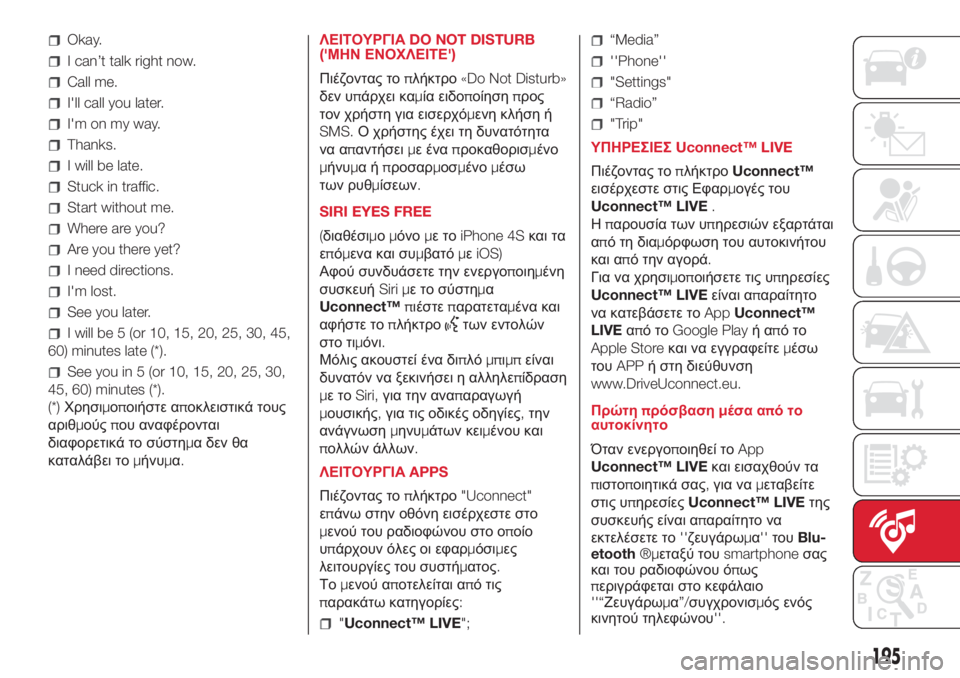
Okay.
I can’t talk right now.
Call me.
I'll call you later.
I'm on my way.
Thanks.
I will be late.
Stuck in traffic.
Start without me.
Where are you?
Are you there yet?
I need directions.
I'm lost.
See you later.
I will be 5 (or 10, 15, 20, 25, 30, 45,
60) minutes late (*).
See you in 5 (or 10, 15, 20, 25, 30,
45, 60) minutes (*).
(*)őßŌĀő∑ŌÉőĻőľőŅŌÄőŅőĻőģŌÉŌĄőĶ őĪŌÄőŅőļőĽőĶőĻŌÉŌĄőĻőļő¨ ŌĄőŅŌÖŌā
őĪŌĀőĻőłőľőŅŌćŌāŌÄőŅŌÖ őĪőĹőĪŌÜő≠ŌĀőŅőĹŌĄőĪőĻ
őīőĻőĪŌÜőŅŌĀőĶŌĄőĻőļő¨ ŌĄőŅ ŌÉŌćŌÉŌĄő∑őľőĪ őīőĶőĹ őłőĪ
őļőĪŌĄőĪőĽő¨ő≤őĶőĻ ŌĄőŅőľőģőĹŌÖőľőĪ.őõőēőôő§őüő•ő°őďőôőĎDO NOT DISTURB
('őúőóőĚ őēőĚőüőßőõőēőôő§őē')
ő†őĻő≠ő∂őŅőĹŌĄőĪŌā ŌĄőŅŌÄőĽőģőļŌĄŌĀőŅ¬ęDo Not Disturb¬Ľ
őīőĶőĹ ŌÖŌÄő¨ŌĀŌáőĶőĻ őļőĪőľőĮőĪ őĶőĻőīőŅŌÄőŅőĮő∑ŌÉő∑ŌÄŌĀőŅŌā
ŌĄőŅőĹ ŌáŌĀőģŌÉŌĄő∑ ő≥őĻőĪ őĶőĻŌÉőĶŌĀŌáŌĆőľőĶőĹő∑ őļőĽőģŌÉő∑ őģ
SMS.őü ŌáŌĀőģŌÉŌĄő∑Ōā ő≠ŌáőĶőĻ ŌĄő∑ őīŌÖőĹőĪŌĄŌĆŌĄő∑ŌĄőĪ
őĹőĪ őĪŌÄőĪőĹŌĄőģŌÉőĶőĻőľőĶ ő≠őĹőĪŌÄŌĀőŅőļőĪőłőŅŌĀőĻŌÉőľő≠őĹőŅ
őľőģőĹŌÖőľőĪőģŌÄŌĀőŅŌÉőĪŌĀőľőŅŌÉőľő≠őĹőŅőľő≠ŌÉŌČ
ŌĄŌČőĹ ŌĀŌÖőłőľőĮŌÉőĶŌČőĹ.
SIRI EYES FREE
(őīőĻőĪőłő≠ŌÉőĻőľőŅőľŌĆőĹőŅőľőĶŌĄőŅiPhone 4SőļőĪőĻ ŌĄőĪ
őĶŌÄŌĆőľőĶőĹőĪ őļőĪőĻ ŌÉŌÖőľő≤őĪŌĄŌĆőľőĶiOS)
őĎŌÜőŅŌć ŌÉŌÖőĹőīŌÖő¨ŌÉőĶŌĄőĶ ŌĄő∑őĹ őĶőĹőĶŌĀő≥őŅŌÄőŅőĻő∑őľő≠őĹő∑
ŌÉŌÖŌÉőļőĶŌÖőģSiri őľőĶ ŌĄőŅ ŌÉŌćŌÉŌĄő∑őľ
őĪ
Uconnect‚ĄĘŌÄőĻő≠ŌÉŌĄőĶŌÄőĪŌĀőĪŌĄőĶŌĄőĪőľő≠őĹőĪ őļőĪőĻ
őĪŌÜőģŌÉŌĄőĶ ŌĄőŅŌÄőĽőģőļŌĄŌĀőŅ
ŌĄŌČőĹ őĶőĹŌĄőŅőĽŌéőĹ
ŌÉŌĄőŅ ŌĄőĻőľŌĆőĹőĻ.
őúŌĆőĽőĻŌā őĪőļőŅŌÖŌÉŌĄőĶőĮ ő≠őĹőĪ őīőĻŌÄőĽŌĆőľŌÄőĻőľŌÄőĶőĮőĹőĪőĻ
őīŌÖőĹőĪŌĄŌĆőĹ őĹőĪ őĺőĶőļőĻőĹőģŌÉőĶőĻ ő∑ őĪőĽőĽő∑őĽőĶŌÄőĮőīŌĀőĪŌÉő∑
őľőĶŌĄőŅSiri,ő≥őĻőĪ ŌĄő∑őĹ őĪőĹőĪŌÄőĪŌĀőĪő≥ŌČő≥őģ
őľőŅŌÖŌÉőĻőļőģŌā,ő≥őĻőĪ ŌĄőĻŌā őŅőīőĻőļő≠Ōā őŅőīő∑ő≥őĮőĶŌā,ŌĄő∑őĹ
őĪőĹő¨ő≥őĹŌČŌÉő∑őľő∑őĹŌÖőľő¨ŌĄŌČőĹ őļőĶőĻőľő≠őĹőŅŌÖ őļőĪőĻ
ŌÄőŅőĽőĽŌéőĹ ő¨őĽőĽŌČőĹ.
őõőēőôő§őüő•ő°őďőôőĎAPPS
ő†őĻő≠ő∂őŅőĹŌĄőĪŌā ŌĄőŅŌÄőĽőģőļŌĄŌĀőŅ"Uconnect"
őĶŌÄő¨őĹŌČ ŌÉŌĄő∑őĹ őŅőłŌĆőĹő∑ őĶőĻŌÉő≠ŌĀŌáőĶŌÉŌĄőĶ ŌÉŌĄőŅ
őľőĶőĹőŅŌć ŌĄőŅŌÖ ŌĀőĪőīőĻőŅŌÜŌéőĹőŅŌÖ ŌÉŌĄőŅ őŅŌÄőŅőĮőŅ
ŌÖŌÄő¨ŌĀŌáőŅŌÖőĹ ŌĆőĽőĶŌā őŅőĻ őĶŌÜőĪŌĀőľŌĆŌÉőĻőľőĶŌā
őĽőĶőĻŌĄőŅŌÖŌĀő≥őĮőĶŌā ŌĄőŅŌÖ ŌÉŌÖŌÉŌĄőģőľőĪŌĄőŅŌā.
ő§őŅőľőĶőĹőŅŌć őĪŌÄőŅŌĄőĶőĽőĶőĮŌĄőĪőĻ őĪŌÄŌĆ ŌĄőĻŌā
ŌÄőĪŌĀőĪőļő¨ŌĄŌČ őļőĪŌĄő∑ő≥őŅŌĀőĮőĶŌā:
"Uconnect‚ĄĘ LIVE";
‚ÄúMedia‚ÄĚ
''Phone''
"Settings"
‚ÄúRadio‚ÄĚ
"Trip"
ő•ő†őóő°őēő£őôőēő£Uconnect‚ĄĘ LIVE
ő†őĻő≠ő∂őŅőĹŌĄőĪŌā ŌĄőŅŌÄőĽőģőļŌĄŌĀőŅUconnect‚ĄĘ
őĶőĻŌÉő≠ŌĀŌáőĶŌÉŌĄőĶ ŌÉŌĄőĻŌā őēŌÜőĪŌĀőľőŅő≥ő≠Ōā ŌĄőŅŌÖ
Uconnect‚ĄĘ LIVE.
őóŌÄőĪŌĀőŅŌÖŌÉőĮőĪ ŌĄŌČőĹ ŌÖŌÄő∑ŌĀőĶŌÉőĻŌéőĹ őĶőĺőĪŌĀŌĄő¨ŌĄőĪőĻ
őĪŌÄŌĆŌĄő∑őīőĻőĪőľŌĆŌĀŌÜŌČŌÉő∑ ŌĄőŅŌÖ őĪŌÖŌĄőŅőļőĻőĹőģŌĄőŅŌÖ
őļőĪőĻ őĪŌÄŌĆ ŌĄő∑őĹ őĪő≥őŅŌĀő¨.
őďőĻőĪ őĹőĪ ŌáŌĀő∑ŌÉőĻőľőŅŌÄőŅőĻőģŌÉőĶŌĄőĶ ŌĄőĻŌā ŌÖŌÄő∑ŌĀőĶŌÉőĮőĶŌā
Uconnect‚ĄĘ LIVEőĶőĮőĹőĪőĻ őĪŌÄőĪŌĀőĪőĮŌĄő∑ŌĄőŅ
őĹőĪ őļőĪŌĄőĶő≤ő¨ŌÉőĶŌĄőĶ ŌĄőŅAppUconnect‚ĄĘ
LIVEőĪŌÄŌĆŌĄőŅGoogle PlayőģőĪŌÄŌĆŌĄőŅ
Apple StoreőļőĪőĻ őĹőĪ őĶő≥ő≥ŌĀőĪŌÜőĶőĮŌĄőĶőľő≠ŌÉŌČ
ŌĄőŅŌÖAPPőģ ŌÉŌĄő∑ őīőĻőĶŌćőłŌÖőĹŌÉő∑
www.DriveUconnect.eu.
ő†ŌĀŌéŌĄő∑ŌÄŌĀŌĆŌÉő≤őĪŌÉő∑őľő≠ŌÉőĪ őĪŌÄŌĆŌĄőŅ
őĪŌÖŌĄőŅőļőĮőĹő∑ŌĄőŅ
őĆŌĄőĪőĹ őĶőĹőĶŌĀő≥őŅŌÄőŅőĻő∑őłőĶőĮ ŌĄőŅApp
Uconnect‚ĄĘ LIVEőļőĪőĻ őĶőĻŌÉőĪŌáőłőŅŌćőĹ ŌĄőĪ
ŌÄőĻŌÉŌĄőŅŌÄőŅőĻő∑ŌĄőĻőļő¨ ŌÉőĪŌā,ő≥őĻőĪ őĹőĪőľőĶŌĄőĪő≤őĶőĮŌĄőĶ
ŌÉŌĄőĻŌā ŌÖŌÄő∑ŌĀőĶŌÉőĮőĶŌāUconnect‚ĄĘ LIVEŌĄő∑Ōā
ŌÉŌÖŌÉőļőĶŌÖőģŌā őĶőĮőĹőĪőĻ őĪŌÄőĪŌĀőĪőĮŌĄő∑ŌĄőŅ őĹőĪ
őĶőļŌĄőĶőĽő≠ŌÉőĶŌĄőĶ ŌĄőŅ''ő∂őĶŌÖő≥ő¨ŌĀŌČőľőĪ''ŌĄőŅŌÖBlu-
etooth¬ģőľőĶŌĄőĪőĺŌć ŌĄőŅŌÖsmartphoneŌÉőĪŌā
őļőĪőĻ ŌĄőŅŌÖ ŌĀőĪőīőĻőŅŌÜŌéőĹőŅŌÖ ŌĆŌÄ
ŌČŌā
ŌÄőĶŌĀőĻő≥ŌĀő¨ŌÜőĶŌĄőĪőĻ ŌÉŌĄőŅ őļőĶŌÜő¨őĽőĪőĻőŅ
''‚ÄúőĖőĶŌÖő≥ő¨ŌĀŌČőľőĪ‚ÄĚ/ŌÉŌÖő≥ŌáŌĀőŅőĹőĻŌÉőľŌĆŌā őĶőĹŌĆŌā
őļőĻőĹő∑ŌĄőŅŌć ŌĄő∑őĽőĶŌÜŌéőĹőŅŌÖ''.
195
Page 198 of 216
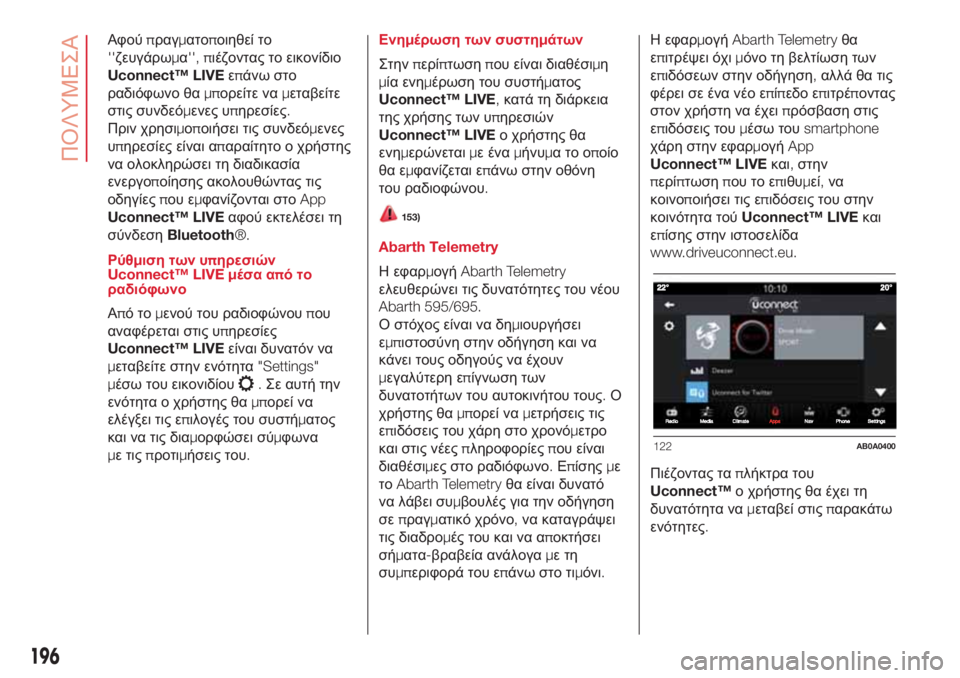
őĎŌÜőŅŌćŌÄŌĀőĪő≥őľőĪŌĄőŅŌÄőŅőĻő∑őłőĶőĮ ŌĄőŅ
''ő∂őĶŌÖő≥ő¨ŌĀŌČőľőĪ'', ŌÄőĻő≠ő∂őŅőĹŌĄőĪŌā ŌĄőŅ őĶőĻőļőŅőĹőĮőīőĻőŅ
Uconnect‚ĄĘ LIVEőĶŌÄő¨őĹŌČ ŌÉŌĄőŅ
ŌĀőĪőīőĻŌĆŌÜŌČőĹőŅ őłőĪőľŌÄőŅŌĀőĶőĮŌĄőĶ őĹőĪőľőĶŌĄőĪő≤őĶőĮŌĄőĶ
ŌÉŌĄőĻŌā ŌÉŌÖőĹőīőĶŌĆőľőĶőĹőĶŌā ŌÖŌÄő∑ŌĀőĶŌÉőĮőĶŌā.
ő†ŌĀőĻőĹ ŌáŌĀő∑ŌÉőĻőľőŅŌÄőŅőĻőģŌÉőĶőĻ ŌĄőĻŌā ŌÉŌÖőĹőīőĶŌĆőľőĶőĹőĶŌā
ŌÖŌÄő∑ŌĀőĶŌÉőĮőĶŌā őĶőĮőĹőĪőĻ őĪŌÄőĪŌĀőĪőĮŌĄő∑ŌĄőŅ őŅ ŌáŌĀőģŌÉŌĄő∑Ōā
őĹőĪ őŅőĽőŅőļőĽő∑ŌĀŌéŌÉőĶőĻ ŌĄő∑ őīőĻőĪőīőĻőļőĪŌÉőĮőĪ
őĶőĹőĶŌĀő≥őŅŌÄőŅőĮő∑ŌÉő∑Ōā őĪőļőŅőĽőŅŌÖőłŌéőĹŌĄőĪŌā ŌĄőĻŌā
őŅőīő∑ő≥őĮőĶŌāŌÄőŅŌÖ őĶőľŌÜőĪőĹőĮő∂őŅőĹŌĄőĪőĻ ŌÉŌĄőŅApp
Uconnect‚ĄĘ LIVEőĪŌÜőŅŌć őĶőļŌĄőĶőĽő≠ŌÉőĶőĻ ŌĄő∑
ŌÉŌćőĹőīőĶŌÉő∑Bluetooth¬ģ.
ő°ŌćőłőľőĻŌÉő∑ ŌĄŌČőĹ ŌÖŌÄő∑ŌĀőĶŌÉőĻŌéőĹ
Uconnect‚ĄĘ LIVE őľő≠ŌÉőĪ őĪŌÄŌĆŌĄőŅ
ŌĀőĪőīőĻŌĆŌÜŌČőĹőŅ
őĎŌÄŌĆŌĄőŅőľőĶőĹőŅŌć ŌĄőŅŌÖ ŌĀőĪőīőĻőŅŌÜŌéőĹőŅŌÖŌÄőŅŌÖ
őĪőĹőĪŌÜő≠ŌĀőĶŌĄőĪőĻ ŌÉŌĄőĻŌā ŌÖŌÄő∑ŌĀőĶŌÉőĮőĶŌā
Uconnect‚ĄĘ LIVEőĶőĮőĹőĪőĻ őīŌÖőĹőĪŌĄŌĆőĹ őĹőĪ
őľőĶŌĄőĪő≤őĶőĮŌĄőĶ ŌÉŌĄő∑őĹ őĶőĹŌĆŌĄő∑ŌĄőĪ"Settings"
őľő≠ŌÉŌČ ŌĄőŅŌÖ őĶőĻőļőŅőĹőĻőīőĮőŅŌÖ
.ő£őĶ őĪŌÖŌĄőģ ŌĄő∑őĹ
őĶőĹŌĆŌĄő∑ŌĄőĪ őŅ ŌáŌĀőģŌÉŌĄő∑Ōā őłőĪőľŌÄőŅŌĀőĶőĮ őĹőĪ
őĶőĽő≠ő≥őĺőĶőĻ ŌĄőĻŌā őĶŌÄőĻőĽőŅő≥ő≠Ōā ŌĄőŅŌÖ ŌÉŌÖŌÉŌĄőģőľőĪŌĄőŅŌā
őļőĪőĻ őĹőĪ ŌĄőĻŌā őīőĻőĪőľőŅŌĀŌÜŌéŌÉőĶőĻ ŌÉŌćőľŌÜŌČőĹőĪ
őľőĶ ŌĄőĻŌāŌÄŌĀőŅŌĄőĻőľőģŌÉőĶőĻŌā ŌĄőŅŌÖ.őēőĹő∑őľő≠ŌĀŌČŌÉő∑ ŌĄŌČőĹ ŌÉŌÖŌÉŌĄő∑őľő¨ŌĄŌČőĹ
ő£ŌĄő∑őĹŌÄőĶŌĀőĮŌÄŌĄŌČŌÉő∑ŌÄőŅŌÖ őĶőĮőĹőĪőĻ őīőĻőĪőłő≠ŌÉőĻőľő∑
őľőĮőĪ őĶőĹő∑őľő≠ŌĀŌČŌÉő∑ ŌĄőŅŌÖ ŌÉŌÖŌÉŌĄőģőľőĪŌĄőŅŌā
Uconnect‚ĄĘ LIVE,őļőĪŌĄő¨ ŌĄő∑ őīőĻő¨ŌĀőļőĶőĻőĪ
ŌĄő∑Ōā ŌáŌĀőģŌÉő∑Ōā ŌĄŌČőĹ ŌÖŌÄő∑ŌĀőĶŌÉőĻŌéőĹ
Uconnect‚ĄĘ LIVEőŅ ŌáŌĀőģŌÉŌĄő∑Ōā őłőĪ
őĶőĹő∑őľőĶŌĀŌéőĹőĶŌĄőĪőĻőľőĶ ő≠őĹőĪőľőģőĹŌÖőľőĪŌĄőŅőŅŌÄőŅőĮőŅ
őłőĪ őĶőľŌÜőĪőĹőĮő∂őĶŌĄőĪőĻ őĶŌÄő¨őĹŌČ ŌÉŌĄő∑őĹ őŅőłŌĆőĹő∑
ŌĄőŅŌÖ ŌĀőĪőīőĻőŅŌÜŌéőĹőŅŌÖ.
153)
Abarth Telemetry
őó őĶŌÜőĪŌĀőľőŅő≥őģAbarth Telemetry
őĶőĽőĶŌÖőłőĶŌĀŌéőĹőĶőĻ ŌĄőĻŌā őīŌÖőĹőĪŌĄŌĆŌĄő∑ŌĄőĶŌā ŌĄőŅŌÖ őĹő≠őŅŌÖ
Abarth 595/695.
őü ŌÉŌĄŌĆŌáőŅŌā őĶőĮőĹőĪőĻ őĹőĪ őīő∑őľőĻőŅŌÖŌĀő≥őģŌÉőĶőĻ
őĶőľŌÄőĻŌÉŌĄőŅŌÉŌćőĹő∑ ŌÉŌĄő∑őĹ őŅőīőģő≥ő∑ŌÉő∑ őļőĪőĻ őĹőĪ
őļő¨őĹőĶőĻ ŌĄőŅŌÖŌā őŅőīő∑ő≥őŅŌćŌā őĹőĪ ő≠ŌáőŅŌÖőĹ
őľőĶő≥őĪőĽŌćŌĄőĶŌĀő∑ őĶŌÄőĮő≥őĹŌČŌÉő∑ ŌĄŌČőĹ
őīŌÖőĹőĪŌĄőŅŌĄőģŌĄŌČőĹ ŌĄőŅŌÖ őĪŌÖŌĄőŅőļőĻőĹőģŌĄőŅŌÖ ŌĄőŅŌÖŌā.őü
ŌáŌĀőģŌÉŌĄő∑Ōā őłőĪőľŌÄőŅŌĀőĶőĮ őĹőĪőľőĶŌĄŌĀőģŌÉőĶőĻŌā ŌĄőĻŌā
őĶŌÄőĻőīŌĆŌÉőĶőĻŌā ŌĄőŅŌÖ Ōáő¨ŌĀő∑ ŌÉŌĄőŅ ŌáŌĀőŅőĹŌĆőľőĶŌĄŌĀőŅ
őļőĪőĻ ŌÉŌĄőĻŌā őĹő≠őĶŌāŌÄőĽő∑ŌĀőŅŌÜőŅŌĀőĮőĶŌāŌÄőŅŌÖ őĶőĮőĹőĪőĻ
őīőĻőĪőłő≠ŌÉőĻőľőĶŌā ŌÉŌĄőŅ ŌĀőĪőīőĻŌĆŌÜŌČőĹőŅ.őēŌÄőĮŌÉő∑ŌāőľőĶ
ŌĄőŅAbarth TelemetryőłőĪ őĶőĮőĹőĪőĻ őīŌÖőĹőĪŌĄŌĆ
őĹőĪ őĽő¨ő≤őĶőĻ ŌÉŌÖőľő≤őŅŌÖőĽő≠Ōā ő≥őĻőĪ ŌĄő∑őĹ őŅőīőģő≥ő∑ŌÉő∑
ŌÉőĶŌÄŌĀőĪő≥őľőĪŌĄőĻőļŌĆ ŌáŌĀŌĆőĹőŅ,őĹőĪ őļőĪŌĄőĪő≥ŌĀő¨ŌąőĶőĻ
ŌĄőĻŌā őīőĻőĪőīŌĀőŅőľő≠Ōā ŌĄőŅŌÖ őļőĪőĻ őĹőĪ őĪŌÄőŅőļŌĄőģŌÉőĶőĻ
ŌÉőģőľőĪŌĄőĪ-ő≤ŌĀőĪő≤őĶőĮőĪ őĪőĹő¨őĽőŅő≥őĪőľőĶŌĄő∑
ŌÉŌÖőľŌÄőĶŌĀőĻŌÜőŅŌĀő¨ ŌĄőŅŌÖ őĶŌÄő¨őĹŌČ ŌÉŌĄőŅ ŌĄőĻőľŌĆőĹőĻ.őó őĶŌÜőĪŌĀőľőŅő≥őģAbarth TelemetryőłőĪ
őĶŌÄőĻŌĄŌĀő≠ŌąőĶőĻ ŌĆŌáőĻőľŌĆőĹőŅ ŌĄő∑ ő≤őĶőĽŌĄőĮŌČŌÉő∑ ŌĄŌČőĹ
őĶŌÄőĻőīŌĆŌÉőĶŌČőĹ ŌÉŌĄő∑őĹ őŅőīőģő≥ő∑ŌÉő∑,őĪőĽőĽő¨ őłőĪ ŌĄőĻŌā
ŌÜő≠ŌĀőĶőĻ ŌÉőĶ ő≠őĹőĪ őĹő≠őŅ őĶŌÄőĮŌÄőĶőīőŅ őĶŌÄőĻŌĄŌĀő≠ŌÄőŅőĹŌĄőĪŌā
ŌÉŌĄőŅőĹ ŌáŌĀőģŌÉŌĄő∑ őĹőĪ ő≠ŌáőĶőĻŌÄ
ŌĀŌĆŌÉő≤őĪŌÉő∑ ŌÉŌĄőĻŌā
őĶŌÄőĻőīŌĆŌÉőĶőĻŌā ŌĄőŅŌÖőľő≠ŌÉŌČ ŌĄőŅŌÖsmartphone
Ōáő¨ŌĀő∑ ŌÉŌĄő∑őĹ őĶŌÜőĪŌĀőľőŅő≥őģApp
Uconnect‚ĄĘ LIVEőļőĪőĻ,ŌÉŌĄő∑őĹ
ŌÄőĶŌĀőĮŌÄŌĄŌČŌÉő∑ŌÄőŅŌÖ ŌĄőŅ őĶŌÄőĻőłŌÖőľőĶőĮ,őĹőĪ
őļőŅőĻőĹőŅŌÄőŅőĻőģŌÉőĶőĻ ŌĄőĻŌā őĶŌÄőĻőīŌĆŌÉőĶőĻŌā ŌĄőŅŌÖ ŌÉŌĄő∑őĹ
őļőŅőĻőĹŌĆŌĄő∑ŌĄőĪ ŌĄőŅŌćUconnect‚ĄĘ LIVEőļőĪőĻ
őĶŌÄőĮŌÉő∑Ōā ŌÉŌĄő∑őĹ őĻŌÉŌĄőŅŌÉőĶőĽőĮőīőĪ
www.driveuconnect.eu.
ő†őĻő≠ő∂őŅőĹŌĄőĪŌā ŌĄőĪŌÄőĽőģőļŌĄŌĀőĪ ŌĄőŅŌÖ
Uconnect‚ĄĘőŅ ŌáŌĀőģŌÉŌĄő∑Ōā őłőĪ ő≠ŌáőĶőĻ ŌĄő∑
őīŌÖőĹőĪŌĄŌĆŌĄő∑ŌĄőĪ őĹőĪőľőĶŌĄőĪő≤őĶőĮ ŌÉŌĄőĻŌāŌÄőĪŌĀőĪőļő¨ŌĄŌČ
őĶőĹŌĆŌĄő∑ŌĄőĶŌā.
122AB0A0400
196
ő†őüőõő•őúőēő£őĎ
Page 199 of 216
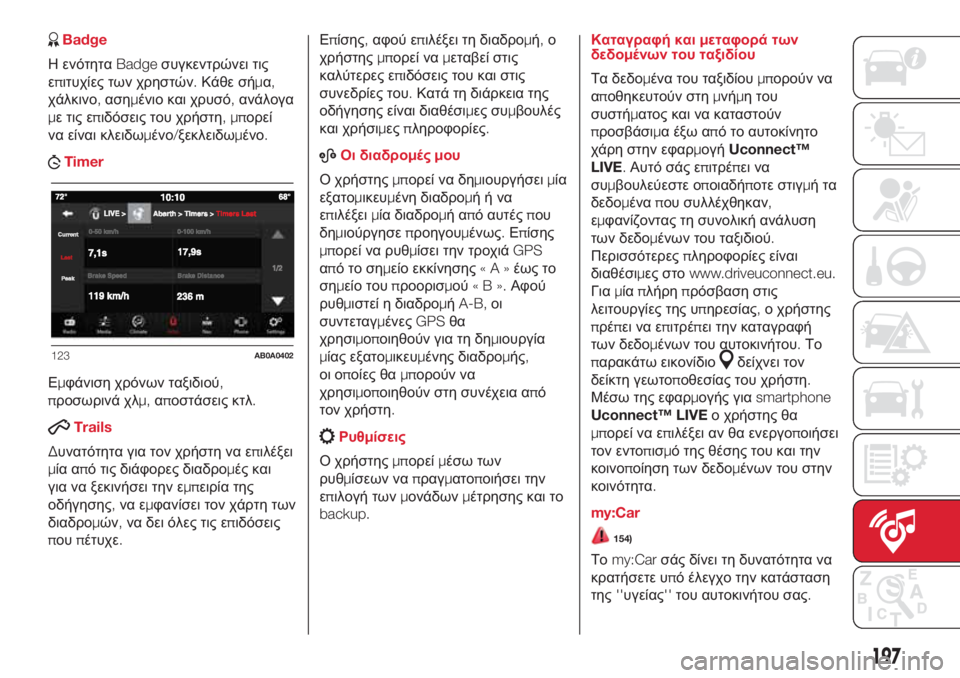
Badge
őó őĶőĹŌĆŌĄő∑ŌĄőĪBadgeŌÉŌÖő≥őļőĶőĹŌĄŌĀŌéőĹőĶőĻ ŌĄőĻŌā
őĶŌÄőĻŌĄŌÖŌáőĮőĶŌā ŌĄŌČőĹ ŌáŌĀő∑ŌÉŌĄŌéőĹ.őöő¨őłőĶ ŌÉőģőľőĪ,
Ōáő¨őĽőļőĻőĹőŅ,őĪŌÉő∑őľő≠őĹőĻőŅ őļőĪőĻ ŌáŌĀŌÖŌÉŌĆ,őĪőĹő¨őĽőŅő≥őĪ
őľőĶ ŌĄőĻŌā őĶŌÄőĻőīŌĆŌÉőĶőĻŌā ŌĄőŅŌÖ ŌáŌĀőģŌÉŌĄő∑,őľŌÄőŅŌĀőĶőĮ
őĹőĪ őĶőĮőĹőĪőĻ őļőĽőĶőĻőīŌČőľő≠őĹőŅ/őĺőĶőļőĽőĶőĻőīŌČőľő≠őĹőŅ.
Timer
őēőľŌÜő¨őĹőĻŌÉő∑ ŌáŌĀŌĆőĹŌČőĹ ŌĄőĪőĺőĻőīőĻőŅŌć,
ŌÄŌĀőŅŌÉŌČŌĀőĻőĹő¨ ŌáőĽőľ,őĪŌÄőŅŌÉŌĄő¨ŌÉőĶőĻŌā őļŌĄőĽ.
Trails
őĒŌÖőĹőĪŌĄŌĆŌĄő∑ŌĄőĪ ő≥őĻőĪ ŌĄőŅőĹ ŌáŌĀőģŌÉŌĄő∑ őĹőĪ őĶŌÄőĻőĽő≠őĺőĶőĻ
őľőĮőĪ őĪŌÄŌĆ ŌĄőĻŌā őīőĻő¨ŌÜőŅŌĀőĶŌā őīőĻőĪőīŌĀőŅőľő≠Ōā őļőĪőĻ
ő≥őĻőĪ őĹőĪ őĺőĶőļőĻőĹőģŌÉőĶőĻ ŌĄő∑őĹ őĶőľŌÄőĶőĻŌĀőĮőĪ ŌĄő∑Ōā
őŅőīőģő≥ő∑ŌÉő∑Ōā,őĹőĪ őĶőľŌÜőĪőĹőĮŌÉőĶőĻ ŌĄőŅőĹ Ōáő¨ŌĀŌĄő∑ ŌĄŌČőĹ
őīőĻőĪőīŌĀőŅőľŌéőĹ,őĹőĪ őīőĶőĻ ŌĆőĽőĶŌā ŌĄőĻŌā őĶŌÄőĻőīŌĆŌÉőĶőĻŌā
ŌÄőŅŌÖŌÄő≠ŌĄŌÖŌáőĶ.őēŌÄőĮŌÉő∑Ōā,őĪŌÜőŅŌć őĶŌÄőĻőĽő≠őĺőĶőĻ ŌĄő∑ őīőĻőĪőīŌĀőŅőľőģ,őŅ
ŌáŌĀőģŌÉŌĄő∑ŌāőľŌÄőŅŌĀőĶőĮ őĹőĪőľőĶŌĄőĪő≤őĶőĮ ŌÉŌĄőĻŌā
őļőĪőĽŌćŌĄőĶŌĀőĶŌā őĶŌÄőĻőīŌĆŌÉőĶőĻŌā ŌĄőŅŌÖ őļőĪőĻ ŌÉŌĄőĻŌā
ŌÉŌÖőĹőĶőīŌĀőĮőĶŌā ŌĄőŅŌÖ.őöőĪŌĄő¨ ŌĄő∑ őīőĻő¨ŌĀőļőĶőĻőĪ ŌĄő∑Ōā
őŅőīőģő≥ő∑ŌÉő∑Ōā őĶőĮőĹőĪőĻ őīőĻőĪőłő≠ŌÉőĻőľőĶŌā ŌÉŌÖőľő≤őŅŌÖőĽő≠Ōā
őļőĪőĻ ŌáŌĀőģŌÉőĻőľőĶŌāŌÄőĽő∑ŌĀőŅŌÜőŅŌĀőĮőĶŌā.
ABőüőĻ őīőĻőĪőīŌĀőŅőľő≠ŌāőľőŅŌÖ
őü ŌáŌĀőģŌÉŌĄő∑ŌāőľŌÄőŅŌĀőĶőĮ őĹőĪ őīő∑őľőĻőŅŌÖŌĀő≥őģŌÉőĶőĻőľőĮőĪ
őĶőĺőĪŌĄőŅőľőĻőļőĶŌÖőľő≠őĹő∑ őīőĻőĪőīŌĀőŅőľőģőģőĹőĪ
őĶŌÄőĻőĽő≠őĺőĶőĻőľőĮőĪ őīőĻőĪőīŌĀőŅőľőģőĪŌÄŌĆ őĪŌÖŌĄő≠ŌāŌÄőŅŌÖ
őīő∑őľőĻőŅŌćŌĀő≥ő∑ŌÉőĶŌÄŌĀőŅő∑ő≥őŅŌÖőľő≠őĹŌČŌā.őēŌÄőĮŌÉő∑Ōā
őľŌÄőŅŌĀőĶőĮ őĹőĪ ŌĀŌÖőłőľőĮŌÉőĶőĻ ŌĄő∑őĹ ŌĄŌĀőŅŌáőĻő¨GPS
őĪŌÄŌĆŌĄőŅŌÉő∑őľőĶőĮőŅ őĶőļőļőĮőĹő∑ŌÉő∑Ōā¬ęA¬Ľő≠ŌČŌā ŌĄőŅ
ŌÉő∑őľőĶőĮőŅ ŌĄőŅŌÖŌÄŌĀőŅőŅŌĀőĻŌÉőľőŅŌć¬ęB¬Ľ.őĎŌÜőŅŌć
ŌĀŌÖőłőľőĻŌÉŌĄőĶőĮ ő∑ őīőĻőĪőīŌĀőŅőľőģA-B,őŅőĻ
ŌÉŌÖőĹŌĄőĶŌĄőĪő≥őľő≠őĹőĶŌāGPSőłőĪ
ŌáŌĀő∑ŌÉőĻőľőŅŌÄőŅőĻő∑őłőŅŌćőĹ ő≥őĻőĪ ŌĄő∑ őīő∑őľőĻőŅŌÖŌĀő≥őĮőĪ
őľőĮőĪŌā őĶőĺőĪŌĄőŅőľőĻőļőĶŌÖőľő≠őĹő∑Ōā őīőĻőĪőīŌĀőŅőľőģŌā,
őŅőĻ őŅŌÄőŅőĮőĶŌā őłőĪőľŌÄőŅŌĀőŅŌćőĹ őĹőĪ
ŌáŌĀő∑ŌÉőĻőľőŅŌÄőŅőĻő∑őłőŅŌćőĹ ŌÉŌĄő∑ ŌÉŌÖőĹő≠ŌáőĶőĻőĪ őĪŌÄ
ŌĆ
ŌĄőŅőĹ ŌáŌĀőģŌÉŌĄő∑.
ő°ŌÖőłőľőĮŌÉőĶőĻŌā
őü ŌáŌĀőģŌÉŌĄő∑ŌāőľŌÄőŅŌĀőĶőĮőľő≠ŌÉŌČ ŌĄŌČőĹ
ŌĀŌÖőłőľőĮŌÉőĶŌČőĹ őĹőĪŌÄŌĀőĪő≥őľőĪŌĄőŅŌÄőŅőĻőģŌÉőĶőĻ ŌĄő∑őĹ
őĶŌÄőĻőĽőŅő≥őģ ŌĄŌČőĹőľőŅőĹő¨őīŌČőĹőľő≠ŌĄŌĀő∑ŌÉő∑Ōā őļőĪőĻ ŌĄőŅ
backup.őöőĪŌĄőĪő≥ŌĀőĪŌÜőģ őļőĪőĻőľőĶŌĄőĪŌÜőŅŌĀő¨ ŌĄŌČőĹ
őīőĶőīőŅőľő≠őĹŌČőĹ ŌĄőŅŌÖ ŌĄőĪőĺőĻőīőĮőŅŌÖ
ő§őĪ őīőĶőīőŅőľő≠őĹőĪ ŌĄőŅŌÖ ŌĄőĪőĺőĻőīőĮőŅŌÖőľŌÄőŅŌĀőŅŌćőĹ őĹőĪ
őĪŌÄőŅőłő∑őļőĶŌÖŌĄőŅŌćőĹ ŌÉŌĄő∑őľőĹőģőľő∑ ŌĄőŅŌÖ
ŌÉŌÖŌÉŌĄőģőľőĪŌĄőŅŌā őļőĪőĻ őĹőĪ őļőĪŌĄőĪŌÉŌĄőŅŌćőĹ
ŌÄŌĀőŅŌÉő≤ő¨ŌÉőĻőľőĪ ő≠őĺŌČ őĪŌÄŌĆ ŌĄőŅ őĪŌÖŌĄőŅőļőĮőĹő∑ŌĄőŅ
Ōáő¨ŌĀő∑ ŌÉŌĄő∑őĹ őĶŌÜőĪŌĀőľőŅő≥őģUconnect‚ĄĘ
LIVE.őĎŌÖŌĄŌĆ ŌÉő¨Ōā őĶŌÄőĻŌĄŌĀő≠ŌÄőĶőĻ őĹőĪ
ŌÉŌÖőľő≤őŅŌÖőĽőĶŌćőĶŌÉŌĄőĶ őŅŌÄőŅőĻőĪőīőģŌÄőŅŌĄőĶ ŌÉŌĄőĻő≥őľőģŌĄőĪ
őīőĶőīőŅőľő≠őĹőĪŌÄőŅŌÖ ŌÉŌÖőĽőĽő≠Ōáőłő∑őļőĪőĹ,
őĶőľŌÜőĪőĹőĮő∂őŅőĹŌĄőĪŌā ŌĄő∑ ŌÉŌÖőĹőŅőĽőĻőļőģ őĪőĹő¨őĽŌÖŌÉő∑
ŌĄŌČőĹ őīőĶőīőŅőľő≠őĹŌČőĹ ŌĄőŅŌÖ ŌĄőĪőĺőĻőīőĻőŅŌć.
ő†őĶŌĀőĻŌÉŌÉŌĆŌĄőĶŌĀőĶŌāŌÄőĽő∑ŌĀőŅŌÜőŅŌĀőĮőĶŌā őĶőĮőĹőĪőĻ
őīőĻőĪőłő≠ŌÉőĻőľőĶŌā ŌÉŌĄőŅwww.driveuconnect.eu.
őďőĻőĪőľőĮőĪŌÄőĽőģŌĀő∑ŌÄŌĀŌĆŌÉő≤őĪŌÉő∑ ŌÉŌĄőĻŌā
őĽőĶőĻŌĄőŅŌÖŌĀő≥őĮőĶŌā ŌĄő∑Ōā ŌÖŌÄ
ő∑ŌĀőĶŌÉőĮőĪŌā,őŅ ŌáŌĀőģŌÉŌĄő∑Ōā
ŌÄŌĀő≠ŌÄőĶőĻ őĹőĪ őĶŌÄőĻŌĄŌĀő≠ŌÄőĶőĻ ŌĄő∑őĹ őļőĪŌĄőĪő≥ŌĀőĪŌÜőģ
ŌĄŌČőĹ őīőĶőīőŅőľő≠őĹŌČőĹ ŌĄőŅŌÖ őĪŌÖŌĄőŅőļőĻőĹőģŌĄőŅŌÖ.ő§őŅ
ŌÄőĪŌĀőĪőļő¨ŌĄŌČ őĶőĻőļőŅőĹőĮőīőĻőŅ
őīőĶőĮŌáőĹőĶőĻ ŌĄőŅőĹ
őīőĶőĮőļŌĄő∑ ő≥őĶŌČŌĄőŅŌÄőŅőłőĶŌÉőĮőĪŌā ŌĄőŅŌÖ ŌáŌĀőģŌÉŌĄő∑.
őúő≠ŌÉŌČ ŌĄő∑Ōā őĶŌÜőĪŌĀőľőŅő≥őģŌā ő≥őĻőĪsmartphone
Uconnect‚ĄĘ LIVEőŅ ŌáŌĀőģŌÉŌĄő∑Ōā őłőĪ
őľŌÄőŅŌĀőĶőĮ őĹőĪ őĶŌÄőĻőĽő≠őĺőĶőĻ őĪőĹ őłőĪ őĶőĹőĶŌĀő≥őŅŌÄőŅőĻőģŌÉőĶőĻ
ŌĄőŅőĹ őĶőĹŌĄőŅŌÄőĻŌÉőľŌĆ ŌĄő∑Ōā őłő≠ŌÉő∑Ōā ŌĄőŅŌÖ őļőĪőĻ ŌĄő∑őĹ
őļőŅőĻőĹőŅŌÄőŅőĮő∑ŌÉő∑ ŌĄŌČőĹ őīőĶőīőŅőľő≠őĹŌČőĹ ŌĄőŅŌÖ ŌÉŌĄő∑őĹ
őļőŅőĻőĹŌĆŌĄő∑ŌĄőĪ.
my:Car
154)
ő§őŅmy:CarŌÉő¨Ōā őīőĮőĹőĶőĻ ŌĄő∑ őīŌÖőĹőĪŌĄŌĆŌĄő∑ŌĄőĪ őĹőĪ
őļŌĀőĪŌĄőģŌÉőĶŌĄőĶ ŌÖŌÄŌĆ ő≠őĽőĶő≥ŌáőŅ ŌĄő∑őĹ őļőĪŌĄő¨ŌÉŌĄőĪŌÉő∑
ŌĄő∑Ōā''ŌÖő≥őĶőĮőĪŌā''ŌĄőŅŌÖ őĪŌÖŌĄőŅőļőĻőĹőģŌĄőŅŌÖ ŌÉőĪŌā.
123AB0A0402
197
Page 200 of 216

ő§őŅmy:CarőĶőĮőĹőĪőĻ ŌÉőĶ őłő≠ŌÉő∑ őĹőĪ őĶőĹŌĄőŅŌÄőĮŌÉőĶőĻ
őīŌÖŌÉőĽőĶőĻŌĄőŅŌÖŌĀő≥őĮőĶŌā ŌÉőĶŌÄŌĀőĪő≥őľőĪŌĄőĻőļŌĆ ŌáŌĀŌĆőĹőŅ
őļőĪőĻ őĹőĪ őĶőĹő∑őľőĶŌĀŌéŌÉőĶőĻ ŌĄőŅőĹ ŌáŌĀőģŌÉŌĄő∑ ő≥őĻőĪ
ŌĄő∑ őĽőģőĺő∑ ŌĄőŅŌÖ ŌÉő≠ŌĀő≤őĻŌā.őďőĻőĪ ŌĄő∑őĹ
őĪőĽőĽő∑őĽőĶŌÄőĮőīŌĀőĪŌÉő∑őľőĶ ŌĄő∑őĹ őĶŌÜőĪŌĀőľőŅő≥őģ
ŌÄőĻő≠ŌÉŌĄőĶ ŌĄőŅŌÄőĽőģőļŌĄŌĀőŅ"my:Car".
őēŌÄő¨őĹŌČ ŌÉŌĄő∑őĹ őŅőłŌĆőĹő∑ őłőĪ őĶőľŌÜőĪőĹőĮő∂őĶŌĄőĪőĻ ő≠őĹőĪ
ŌÄőĪŌĀő¨őłŌÖŌĀőŅ ŌÉŌĄőŅ őŅŌÄőŅőĮőŅ őĪőĹőĪŌÜő≠ŌĀőĶŌĄőĪőĻ ő∑
őĶőĹŌĆŌĄő∑ŌĄőĪ"care:Index"ŌĆŌÄőŅŌÖŌÄőĪŌĀő≠ŌáőŅőĹŌĄőĪőĻ
ŌĆőĽőĶŌā őŅőĻ őĪőĹőĪőĽŌÖŌĄőĻőļő≠ŌāŌÄőĽő∑ŌĀőŅŌÜőŅŌĀőĮőĶŌā ő≥őĻőĪ
ŌĄő∑őĹ őļőĪŌĄő¨ŌÉŌĄőĪŌÉő∑ ŌĄőŅŌÖ őĪŌÖŌĄőŅőļőĻőĹőģŌĄőŅŌÖ.
ő†őĻő≠ő∂őŅőĹŌĄőĪŌā ŌĄőŅŌÄőĽőģőļŌĄŌĀőŅ"Active alerts''
őĶőĮőĹőĪőĻ őīŌÖőĹőĪŌĄŌĆőĹ,őĶő¨őĹ ŌÖŌÄő¨ŌĀŌáőŅŌÖőĹ,őĹőĪ őīőĶőĮŌĄőĶ
őĪőĹőĪőĽŌÖŌĄőĻőļő¨ ŌĄőĻŌā ő≤őĽő¨ő≤őĶŌāŌÄőŅŌÖ
őĶőĹŌĄőŅŌÄőĮŌÉŌĄő∑őļőĪőĹ ŌÉŌĄőŅ őĪŌÖŌĄőŅőļőĮőĹő∑ŌĄőŅ őļőĪőĻ őŅőĻ
őŅŌÄőŅőĮőĶŌāŌÄŌĀőŅőļő¨őĽőĶŌÉőĪőĹ ŌĄőŅ ő¨őĹőĪőľőľőĪőľőĻőĪŌā
őĽŌÖŌáőĹőĮőĪŌā.
Apple CarPlayőļőĪőĻAndroid Auto
(ő≥őĻőĪ őĶőļőīŌĆŌÉőĶőĻŌā/őĪő≥őŅŌĀő≠Ōā ŌÉŌĄőĻŌā őŅŌÄőŅőĮőĶŌā
ŌÄŌĀőŅő≤őĽő≠ŌÄőĶŌĄőĪőĻ)
ő§őĪApple CarPlayőļőĪőĻAndroid Auto
őĶőĮőĹőĪőĻ őĶŌÜőĪŌĀőľőŅő≥ő≠ŌāŌÄőŅŌÖ őĶŌÄ
őĻŌĄŌĀő≠ŌÄőŅŌÖőĹ ŌĄő∑
ŌáŌĀőģŌÉő∑ ŌĄőŅŌÖsmartphone őľő≠ŌÉőĪ ŌÉŌĄőŅ
őĪŌÖŌĄőŅőļőĮőĹő∑ŌĄőŅőľőĶ őĪŌÉŌÜőĪőĽőģ őļőĪőĻ őīőĻőĪőĻŌÉőłő∑ŌĄőĻőļŌĆ
ŌĄŌĀŌĆŌÄőŅ.
őďőĻőĪ őĹőĪ ŌĄőĻŌā őĶőĹőĶŌĀő≥őŅŌÄőŅőĻőģŌÉőĶŌĄőĶ ŌÉŌÖőĹőīő≠ŌÉŌĄőĶ
ő≠őĹőĪ ŌÉŌÖőľő≤őĪŌĄŌĆsmartphone őľő≠ŌÉŌČ őłŌćŌĀőĪŌā
USBőļőĪőĻ ŌĄőĪŌÄőĶŌĀőĻőĶŌáŌĆőľőĶőĹőĪ ŌĄőŅŌÖ
ŌĄő∑őĽőĶŌÜŌéőĹőŅŌÖ őłőĪ őĶőľŌÜőĪőĹőĻŌÉŌĄőŅŌćőĹ őĪŌÖŌĄŌĆőľőĪŌĄőĪ
őĶŌÄő¨őĹŌČ ŌÉŌĄő∑őĹ őŅőłŌĆőĹő∑ ŌĄőŅŌÖ ŌÉŌÖŌÉŌĄőģőľőĪŌĄőŅŌā
Uconnect‚ĄĘ.őďőĻőĪ őĹőĪ őĶőĽő≠ő≥őĺőĶŌĄőĶ ŌĄő∑ ŌÉŌÖőľő≤őĪŌĄŌĆŌĄő∑ŌĄőĪ ŌĄőŅŌÖ
őīőĻőļőŅŌć ŌÉőĪŌāsmartphoneŌÉŌÖőľő≤őŅŌÖőĽőĶŌÖŌĄőĶőĮŌĄőĶ
ŌĄőĻŌā őŅőīő∑ő≥őĮőĶŌā ŌĄŌČőĹ őĻŌÉŌĄőŅŌÉőĶőĽőĮőīŌČőĹ:
https://www.android.com/intl/it_it/auto/
őļőĪőĻhttp://www.apple.com/it/ios/
carplay/.
őĎőĹ ŌĄőŅsmartphoneŌÉŌÖőĹőīő≠őĶŌĄőĪőĻ ŌÉŌČŌÉŌĄő¨
ŌÉŌĄőŅ őĪŌÖŌĄőŅőļőĮőĹő∑ŌĄőŅőľő≠ŌÉŌČ ŌĄő∑Ōā őłŌćŌĀőĪŌāUSB,
ŌÉŌĄőŅ ő≤őĪŌÉőĻőļŌĆőľőĶőĹőŅŌć,ŌÉŌĄő∑ őłő≠ŌÉő∑ ŌĄőŅŌÖ
ŌÄőĽőģőļŌĄŌĀőŅŌÖ
őłőĪ őĶőľŌÜőĪőĹőĻŌÉŌĄőĶőĮ ŌĄőŅ
őĶőĻőļőŅőĹőĮőīőĻőŅ ŌĄő∑Ōā őĶŌÜőĪŌĀőľőŅő≥őģŌāApple CarPlay
őģAndroid Auto.
App Setup ‚Äď Android Auto
ő†ŌĀőĻőĹ őĪŌÄŌĆ ŌĄő∑ ŌáŌĀőģŌÉő∑,őļőĪŌĄőĶő≤ő¨ŌÉŌĄőĶ ŌĄő∑őĹ
őĶŌÜőĪŌĀőľőŅő≥őģAndroid AutoőĪŌÄŌĆŌĄőŅGoogle
Play StoreŌÉŌĄőŅ őīőĻőļŌĆ ŌÉőĪŌāsmartphone.
őó őĶŌÜőĪŌĀőľőŅő≥őģ ŌÖŌÄőŅŌÉŌĄő∑ŌĀőĮő∂őĶŌĄőĪőĻ őĪŌÄŌĆ
Android 5.0 (Lollipop)őģőĶŌÄŌĆőľőĶőĹőĶŌā
őĶőļőīŌĆŌÉőĶőĻŌā.
őďőĻőĪ őĹőĪ ŌáŌĀő∑ŌÉőĻőľőŅŌÄőŅőĻőģŌÉőĶŌĄőĶ ŌĄőŅAndroid
AutoŌĄőŅsmartphone ŌÄŌĀő≠ŌÄőĶőĻ őĹőĪ
ŌÉŌÖőĹőīő≠őĶŌĄőĪőĻ ŌÉŌĄőŅ őĪŌÖŌĄőŅőļőĮőĹő∑ŌĄőŅőľőĶ ő≠őĹőĪ
őļőĪőĽŌéőīőĻőŅUSB.
ő£ŌĄő∑őĹŌÄŌĀŌéŌĄő∑ ŌÉŌćőĹőīőĶŌÉő∑ őłőĪ őĶőĮőĹőĪőĻ
őĪŌÄőĪŌĀőĪőĮŌĄő∑ŌĄőŅ őĹőĪ őĶőļŌĄőĶőĽő≠ŌÉőĶŌĄőĶ ŌĄő∑
őīőĻőĪőīőĻőļőĪŌÉőĮőĪ őīőĻőĪőľŌĆŌĀŌÜŌČŌÉő∑ŌāŌÄőŅŌÖ
őĶőľŌÜőĪőĹőĮő∂őĶŌĄőĪőĻ őĶŌÄő¨őĹŌČ ŌÉŌĄőŅsmartphone.
őĎŌÖŌĄőģ ő∑ őīőĻőĪőīőĻőļőĪŌÉőĮőĪőľŌÄőŅŌĀőĶőĮ őĹőĪ őĶőļŌĄőĶőĽőĶŌÉŌĄőĶőĮ
őľŌĆőĹőŅőľőĶ ŌĄőŅ őĪŌÖŌĄőŅőļőĮőĹő∑ŌĄőŅ ŌÉŌĄőĪőľőĪŌĄő∑őľő≠őĹőŅ.App Setup ‚Äď Apple CarPlay
ő§őŅApple CarPlayŌÖŌÄőŅŌÉŌĄő∑ŌĀőĮő∂őĶŌĄőĪőĻ őĪŌÄŌĆŌĄőŅ
iPhone 5őģŌÄőĻőŅŌÄŌĀŌĆŌÉŌÜőĪŌĄőĪ
őľőŅőĹŌĄő≠őĽőĪ,őľőĶ
őĽőĶőĻŌĄőŅŌÖŌĀő≥őĻőļŌĆ ŌÉŌćŌÉŌĄő∑őľőĪiOS 7.1őģ
őĶŌÄŌĆőľőĶőĹőĶŌā őĶőļőīŌĆŌÉőĶőĻŌā.
ő†ŌĀőĻőĹ őĪŌÄŌĆ ŌĄő∑ ŌáŌĀőģŌÉő∑ ŌĄőŅŌÖApple CarPlay,
őĶőĹőĶŌĀő≥őŅŌÄőŅőĻőģŌÉŌĄőĶ ŌĄőŅSiriőĪŌÄŌĆSettings >
General > SiriŌÉŌĄőŅsmartphone.
őďőĻőĪ őĹőĪ ŌáŌĀő∑ŌÉőĻőľőŅŌÄőŅőĻőģŌÉőĶŌĄőĶ ŌĄőŅApple
CarPlayŌĄőŅsmartphone ŌÄŌĀő≠ŌÄőĶőĻ
őĹőĪ ŌÉŌÖőĹőīő≠őĶŌĄőĪőĻ ŌÉŌĄőŅ őĪŌÖŌĄőŅőļőĮőĹő∑ŌĄőŅőľőĶ ő≠őĹőĪ
őļőĪőĽŌéőīőĻőŅUSB.
ő£őóőúőēőôő©ő£őó őó őĶőĹőĶŌĀő≥őŅŌÄőŅőĮő∑ŌÉő∑ ŌĄőŅŌÖApple
CarPlay/Android Autoőģ őŅŌĀőĻŌÉőľő≠őĹŌČőĹ
őĽőĶőĻŌĄőŅŌÖŌĀő≥őĻŌéőĹőľŌÄőŅŌĀőĶőĮ őĹőĪ őĪŌÄőĪőĻŌĄőŅŌćőĹ
őĪőĽőĽő∑őĽőĶŌÄőĮőīŌĀőĪŌÉő∑őľőĶŌĄőŅsmartphone.
őĆŌĄőĪőĹ őĶőĮőĹőĪőĻ őĪŌÄőĪŌĀőĪőĮŌĄő∑ŌĄőŅ,őŅőĽőŅőļőĽő∑ŌĀŌéŌÉŌĄőĶ
ŌĄőĻŌā őĽőĶőĻŌĄőŅŌÖŌĀő≥őĮőĶŌā ŌĄőĻŌā őĶőĹő≠ŌĀő≥őĶőĻőĶŌā ŌÉŌĄő∑őĹ
őĪőĹŌĄőĮŌÉŌĄőŅőĻŌáő∑ ŌÉŌÖŌÉőļőĶŌÖőģ(smartphone).
őĎőĽőĽő∑őĽőĶŌÄőĮőīŌĀőĪŌÉő∑
őúőĶŌĄő¨ ŌĄő∑ őīőĻőĪőīőĻőļőĪŌÉőĮőĪ őīőĻőĪőľŌĆŌĀŌÜŌČŌÉő∑Ōā,
őļőĪŌĄő¨ ŌĄő∑ ŌÉŌćőĹőīőĶŌÉő∑ ŌĄőŅŌÖsmartphoneŌÉőĪŌā
ŌÉŌĄő∑ őłŌćŌĀőĪUSBŌĄőŅŌÖ őĪŌÖŌĄőŅőļőĻőĹőģŌĄőŅŌÖ,ő∑
őĶŌÜőĪŌĀőľőŅő≥őģ őłőĪ őĶőĹőĶŌĀő≥őŅŌÄőŅőĻő∑őłőĶőĮ őĪŌÖŌĄŌĆőľőĪŌĄőĪ
ŌÉŌĄőŅ ŌÉŌćŌÉŌĄő∑őľőĪ
Uconnect‚ĄĘ
.
198
ő†őüőõő•őúőēő£őĎ
 1
1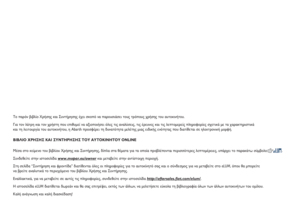 2
2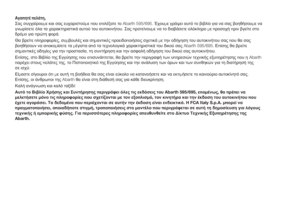 3
3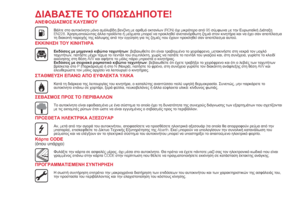 4
4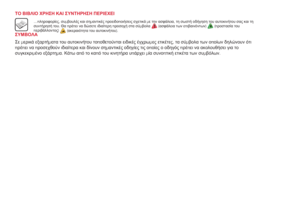 5
5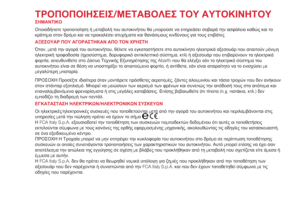 6
6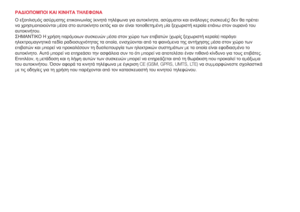 7
7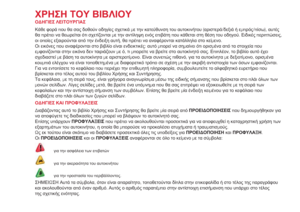 8
8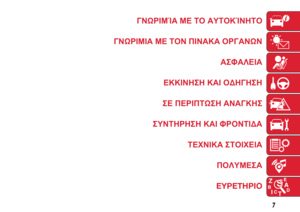 9
9 10
10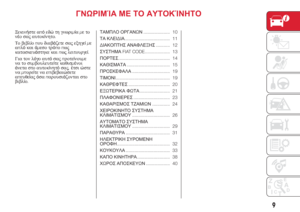 11
11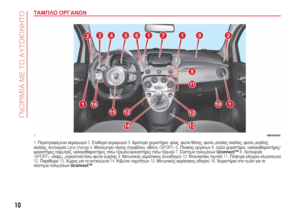 12
12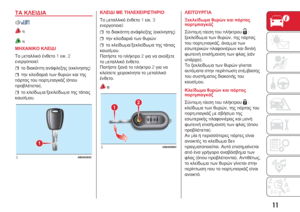 13
13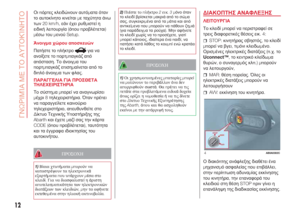 14
14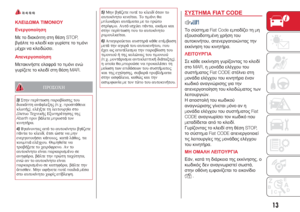 15
15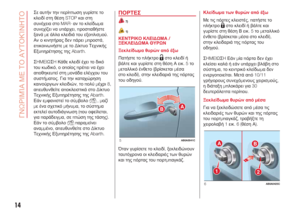 16
16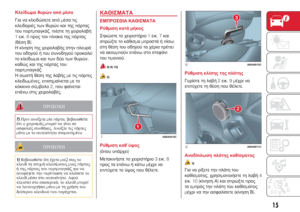 17
17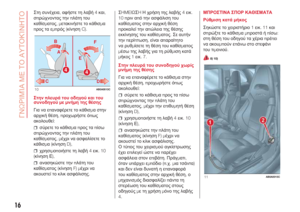 18
18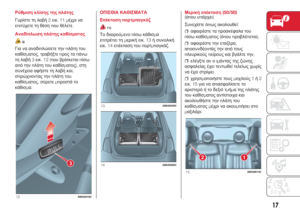 19
19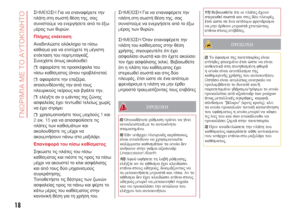 20
20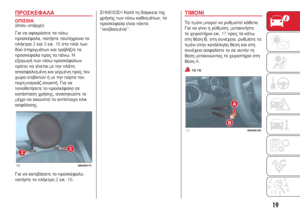 21
21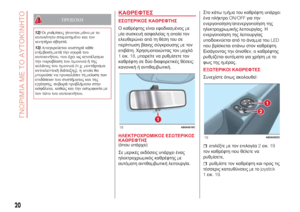 22
22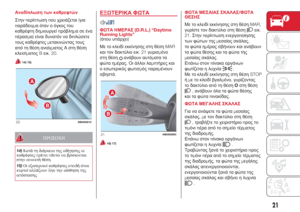 23
23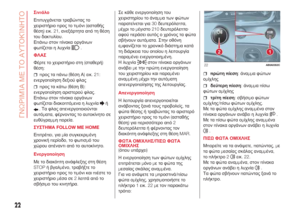 24
24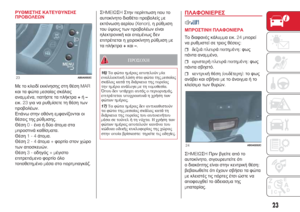 25
25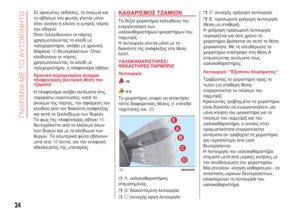 26
26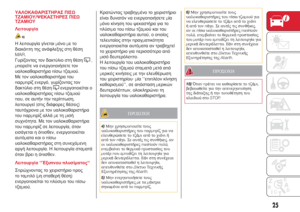 27
27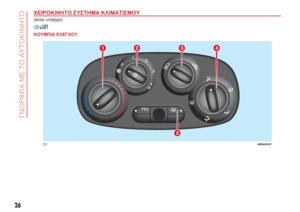 28
28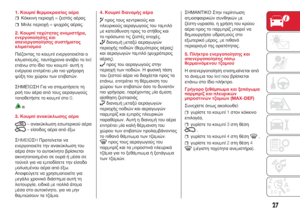 29
29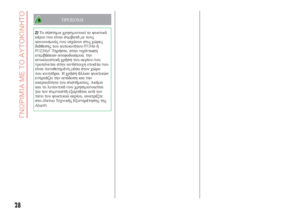 30
30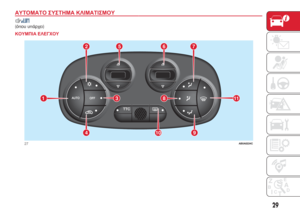 31
31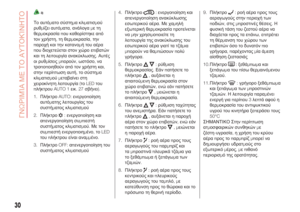 32
32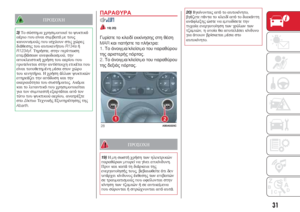 33
33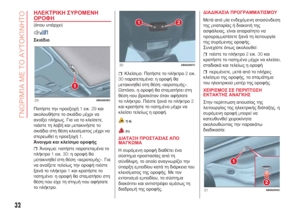 34
34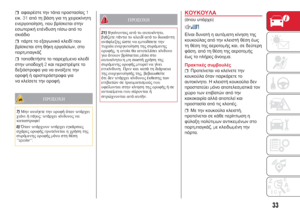 35
35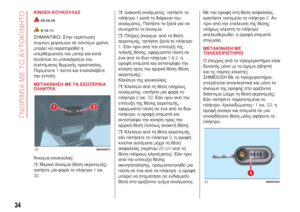 36
36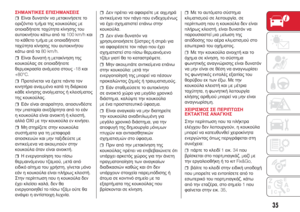 37
37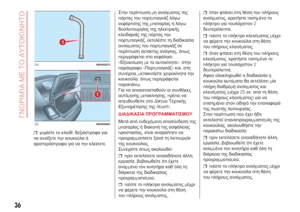 38
38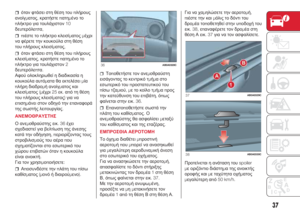 39
39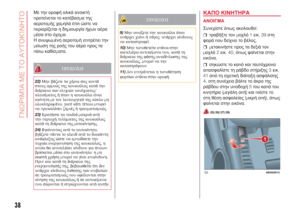 40
40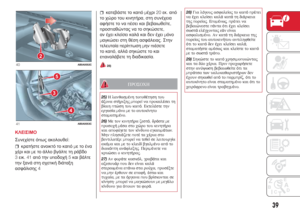 41
41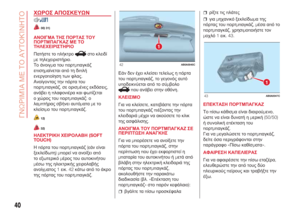 42
42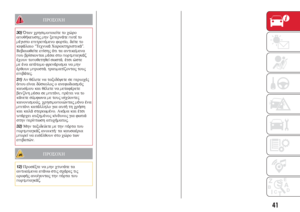 43
43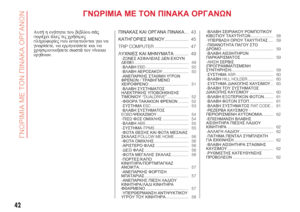 44
44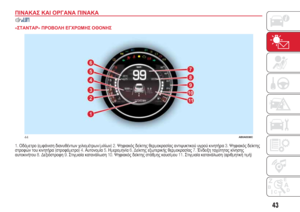 45
45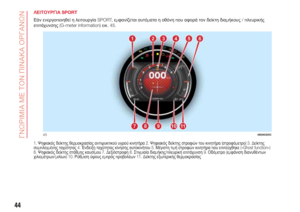 46
46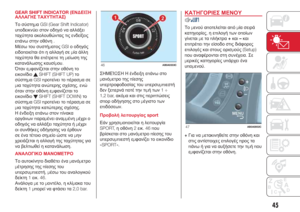 47
47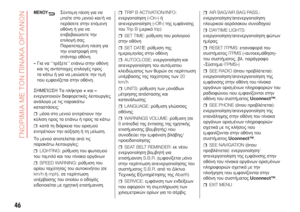 48
48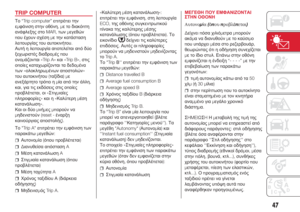 49
49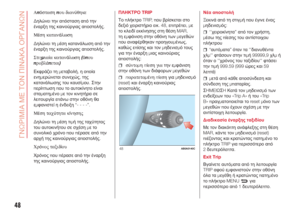 50
50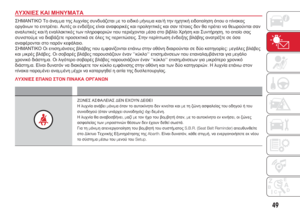 51
51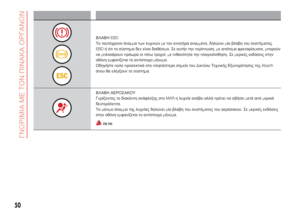 52
52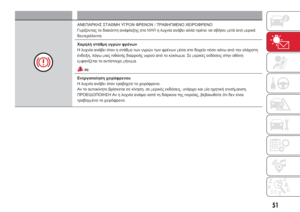 53
53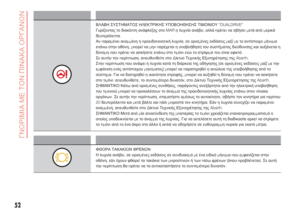 54
54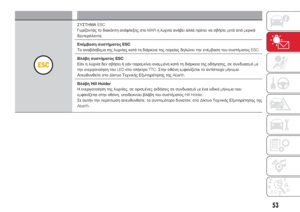 55
55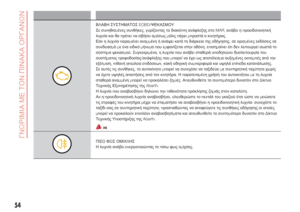 56
56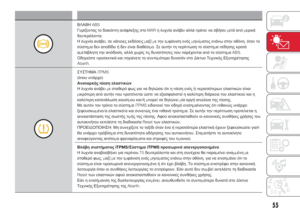 57
57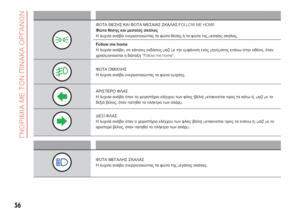 58
58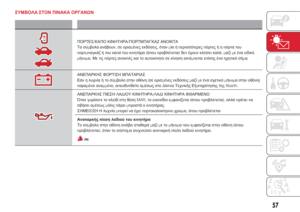 59
59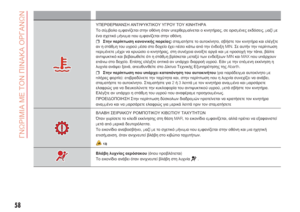 60
60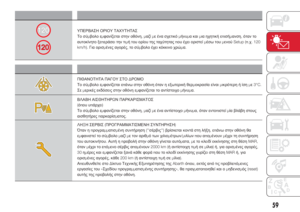 61
61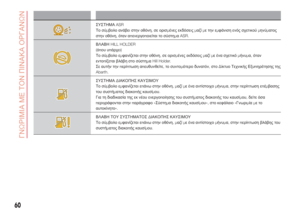 62
62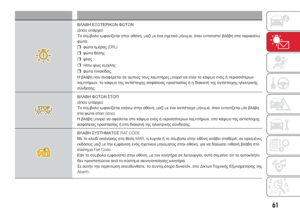 63
63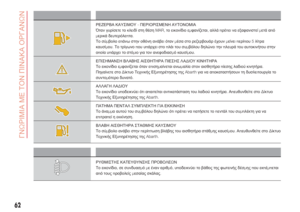 64
64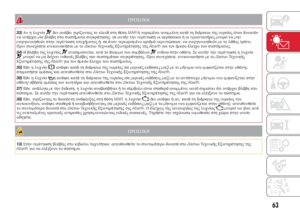 65
65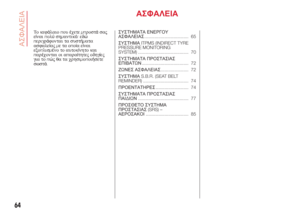 66
66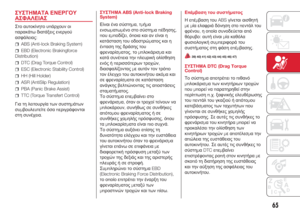 67
67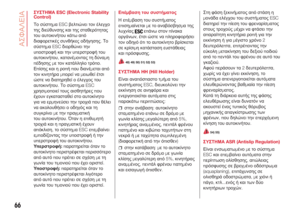 68
68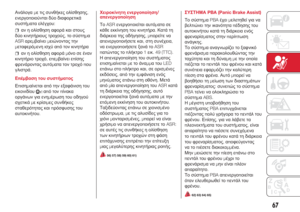 69
69 70
70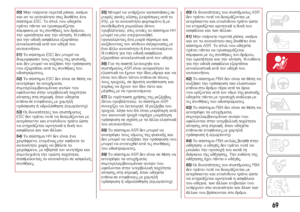 71
71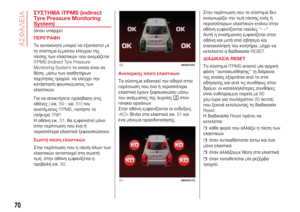 72
72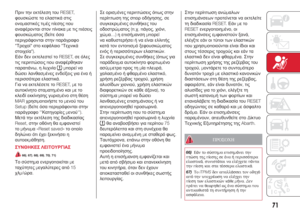 73
73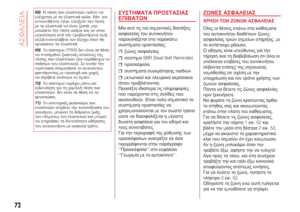 74
74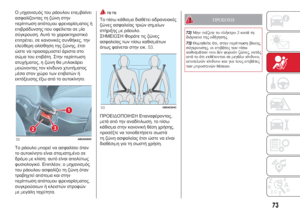 75
75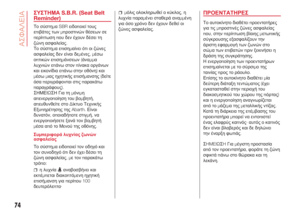 76
76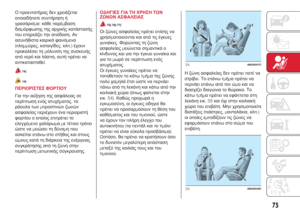 77
77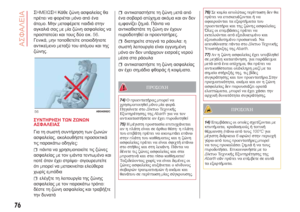 78
78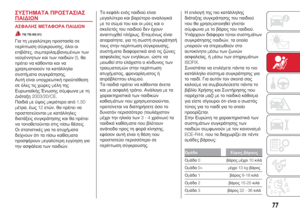 79
79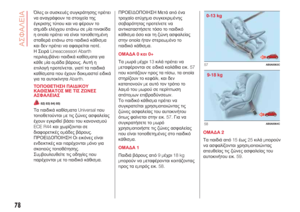 80
80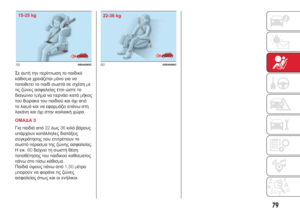 81
81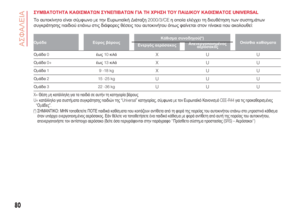 82
82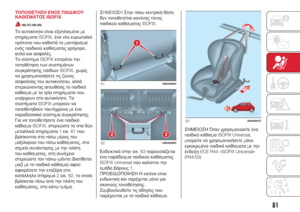 83
83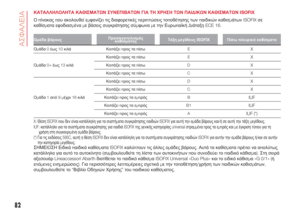 84
84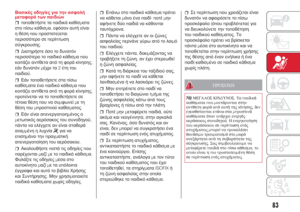 85
85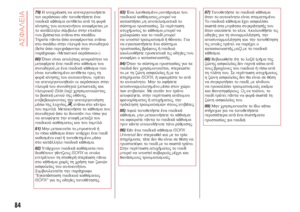 86
86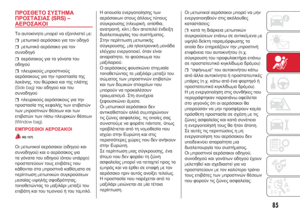 87
87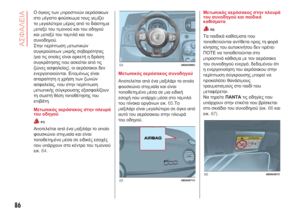 88
88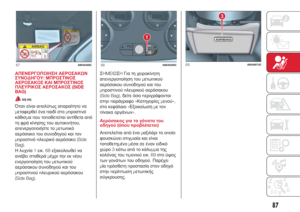 89
89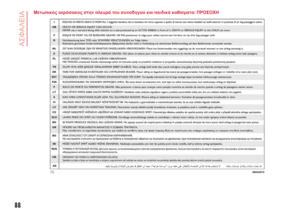 90
90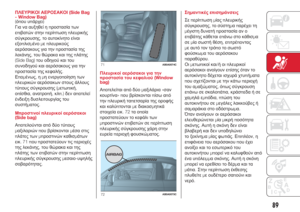 91
91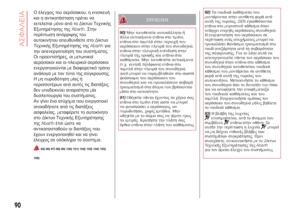 92
92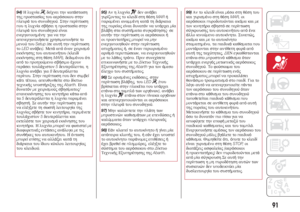 93
93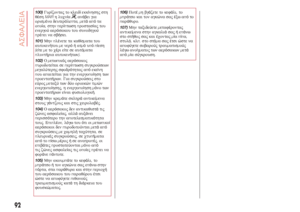 94
94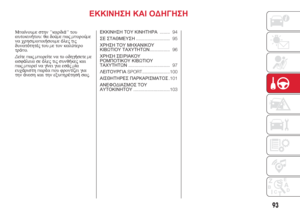 95
95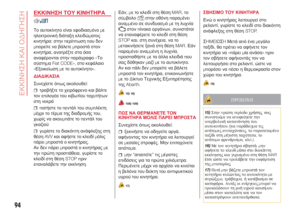 96
96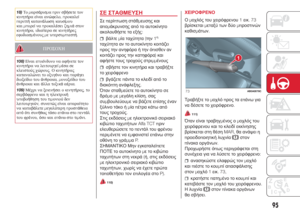 97
97 98
98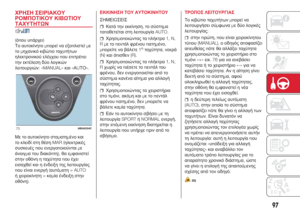 99
99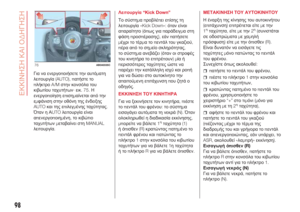 100
100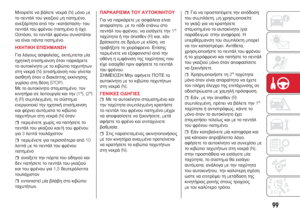 101
101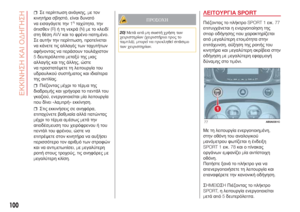 102
102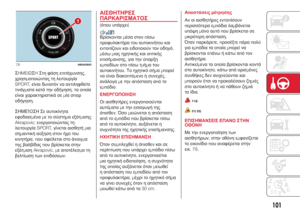 103
103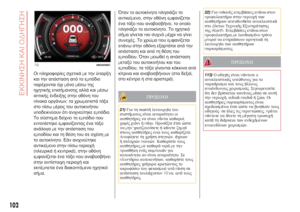 104
104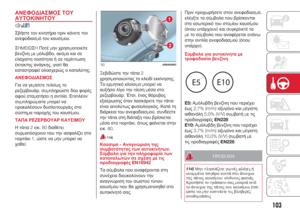 105
105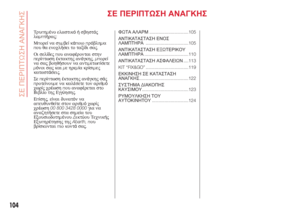 106
106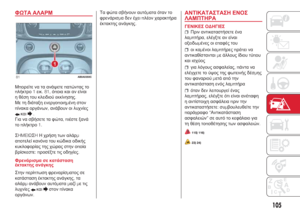 107
107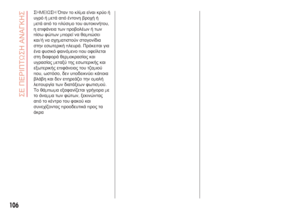 108
108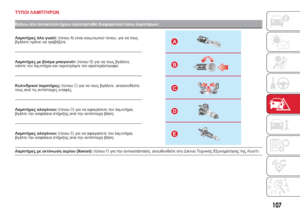 109
109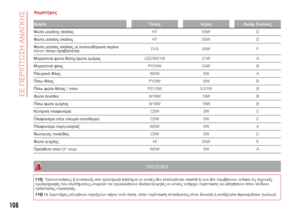 110
110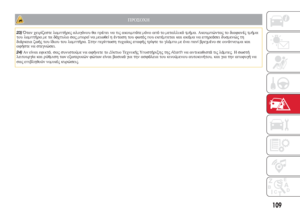 111
111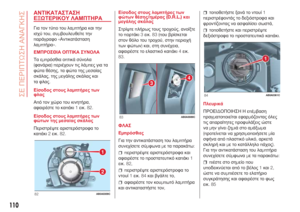 112
112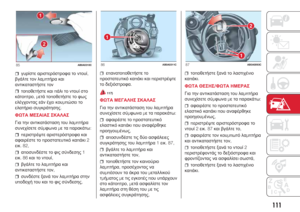 113
113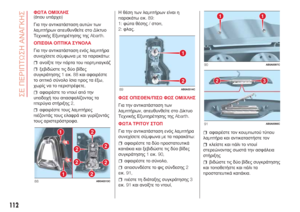 114
114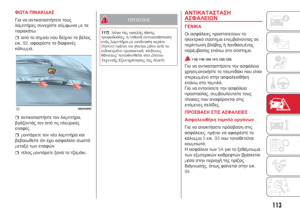 115
115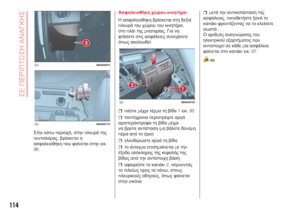 116
116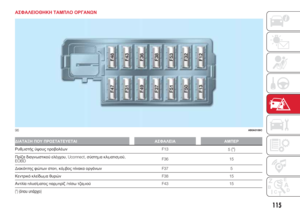 117
117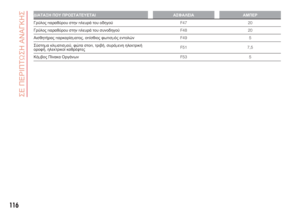 118
118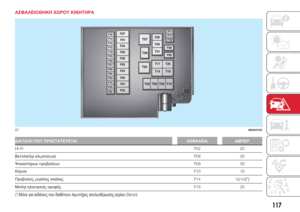 119
119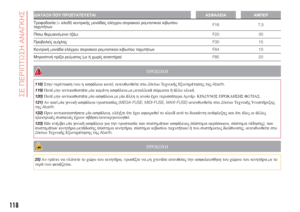 120
120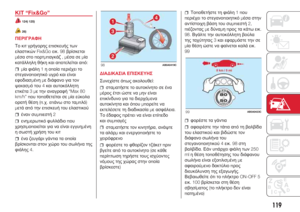 121
121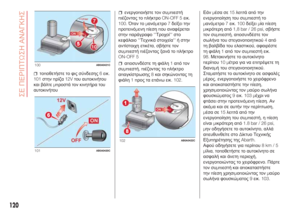 122
122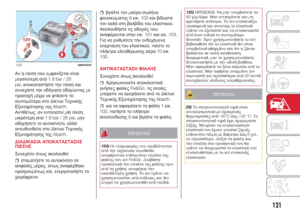 123
123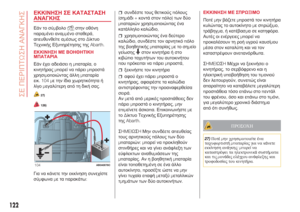 124
124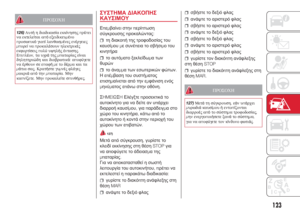 125
125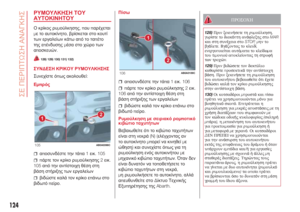 126
126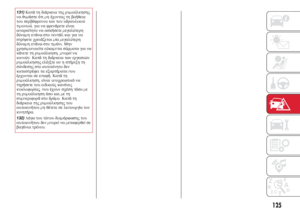 127
127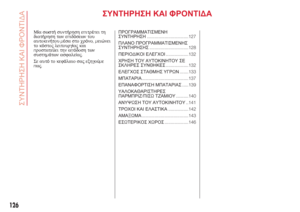 128
128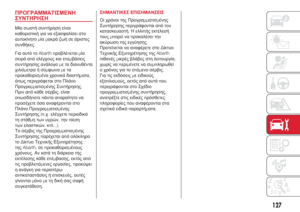 129
129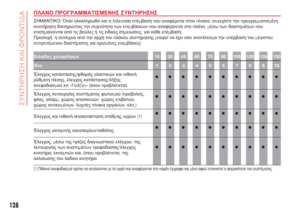 130
130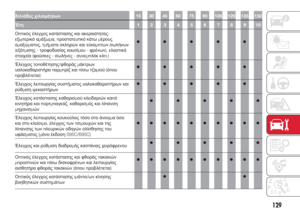 131
131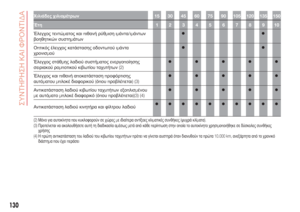 132
132 133
133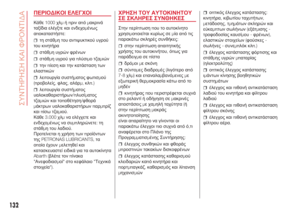 134
134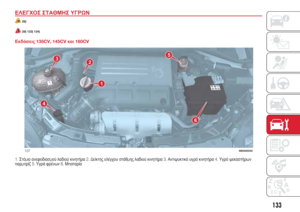 135
135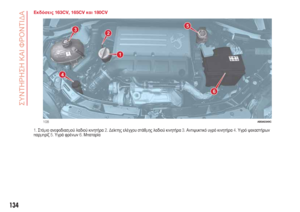 136
136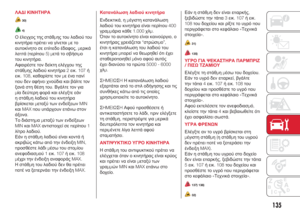 137
137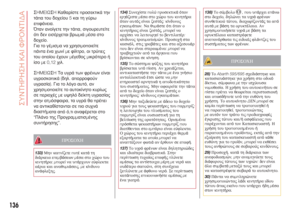 138
138 139
139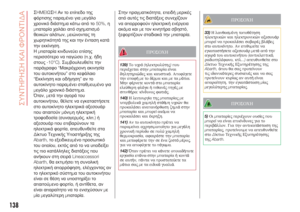 140
140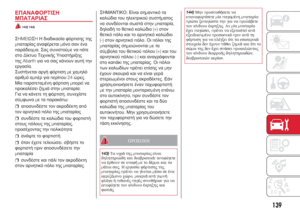 141
141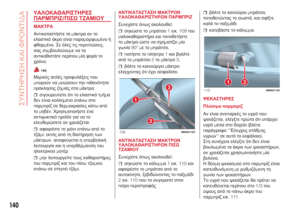 142
142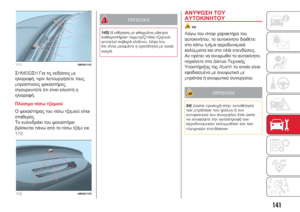 143
143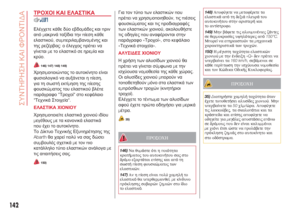 144
144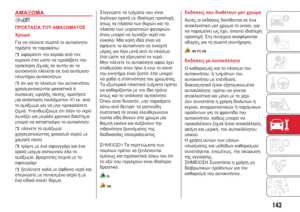 145
145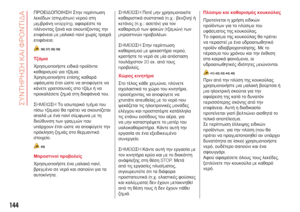 146
146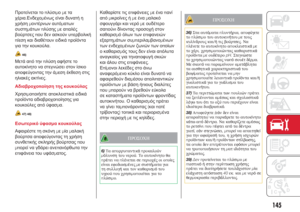 147
147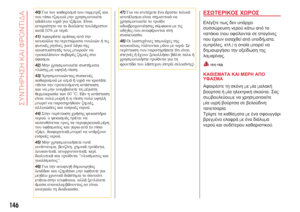 148
148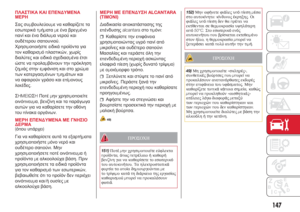 149
149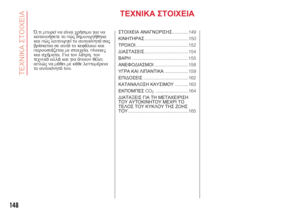 150
150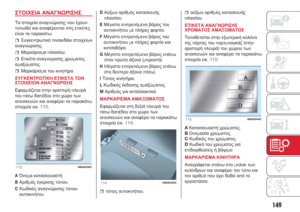 151
151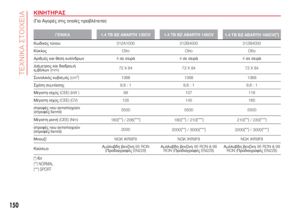 152
152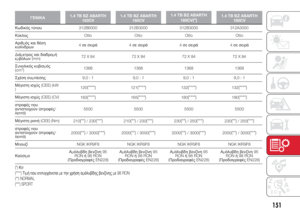 153
153 154
154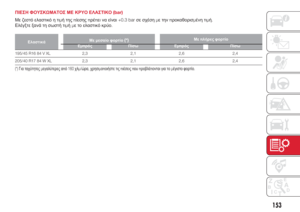 155
155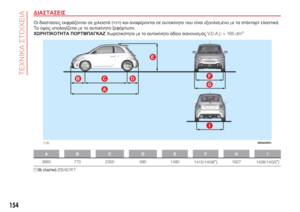 156
156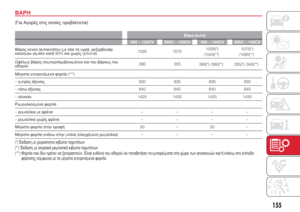 157
157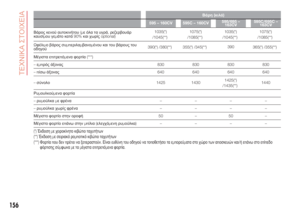 158
158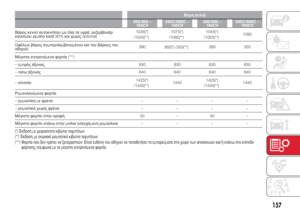 159
159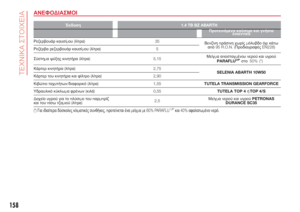 160
160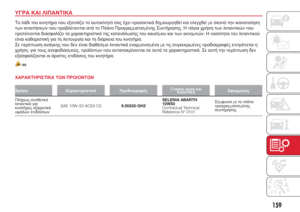 161
161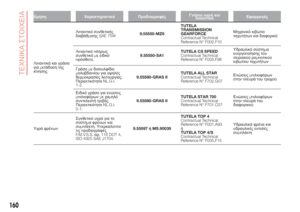 162
162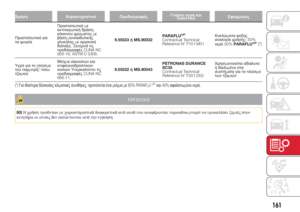 163
163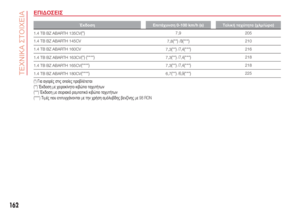 164
164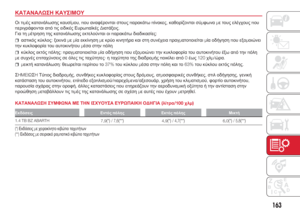 165
165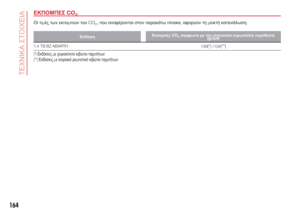 166
166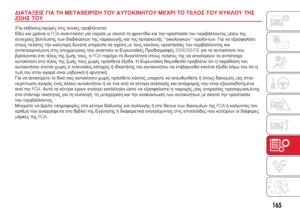 167
167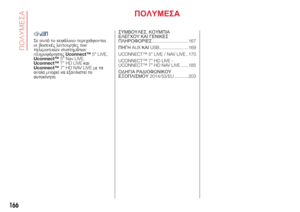 168
168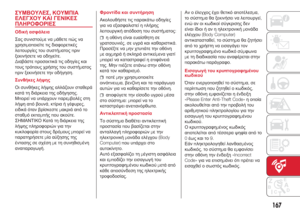 169
169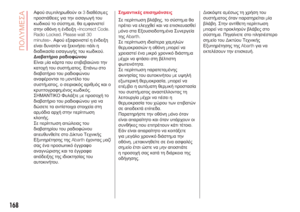 170
170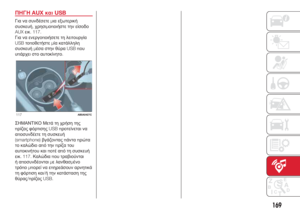 171
171 172
172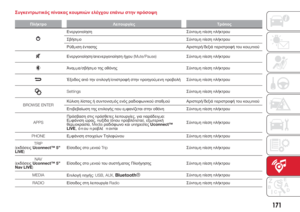 173
173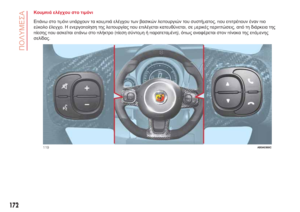 174
174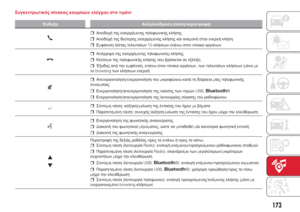 175
175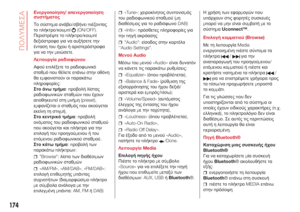 176
176 177
177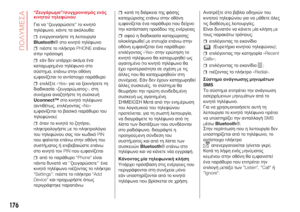 178
178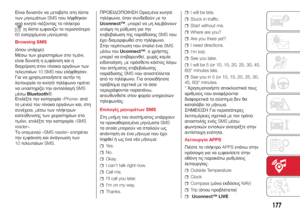 179
179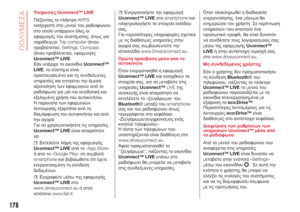 180
180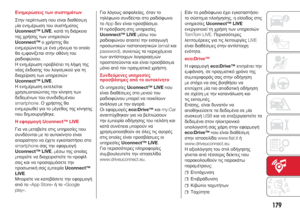 181
181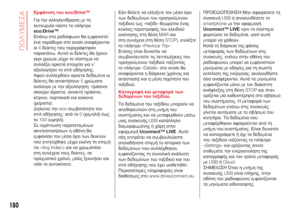 182
182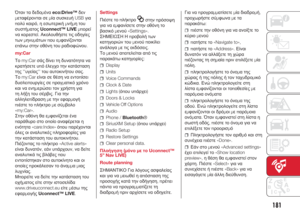 183
183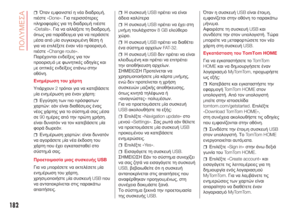 184
184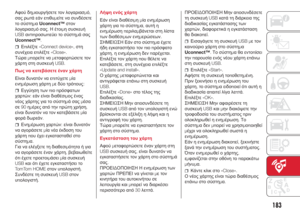 185
185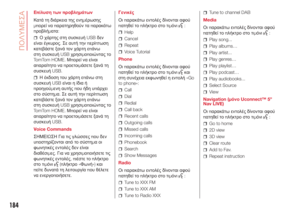 186
186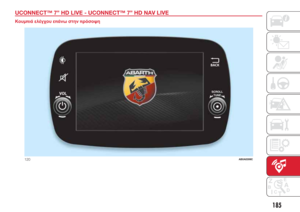 187
187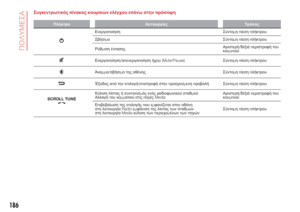 188
188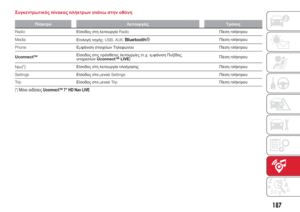 189
189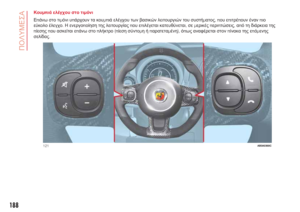 190
190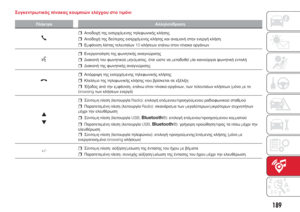 191
191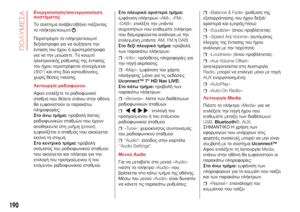 192
192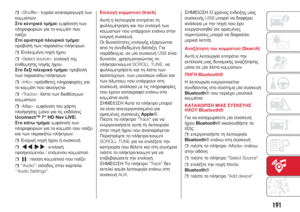 193
193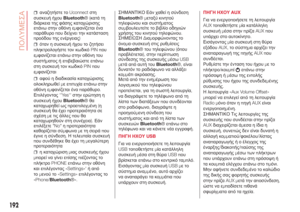 194
194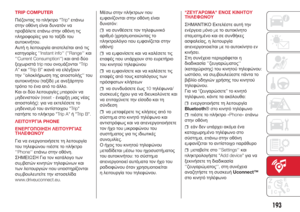 195
195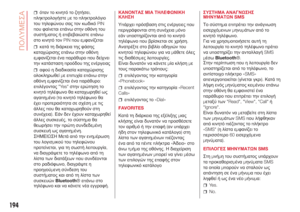 196
196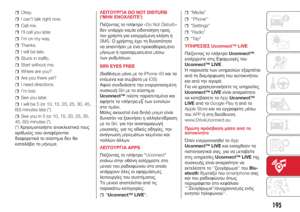 197
197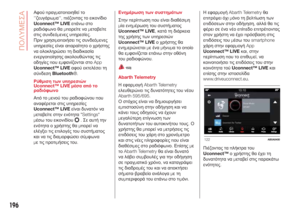 198
198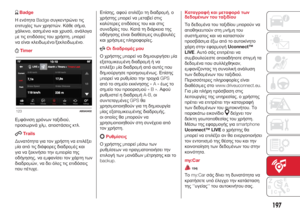 199
199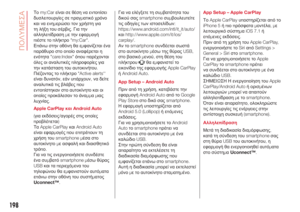 200
200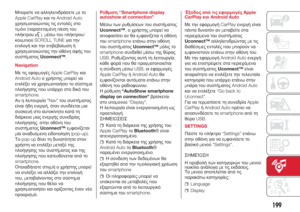 201
201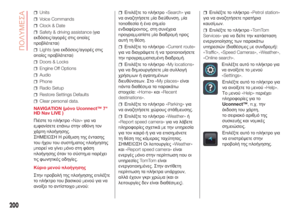 202
202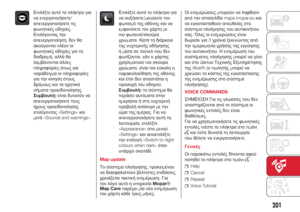 203
203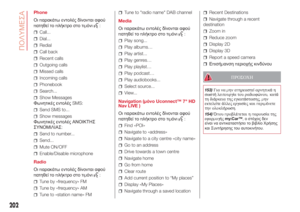 204
204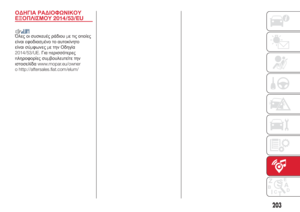 205
205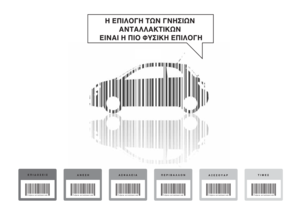 206
206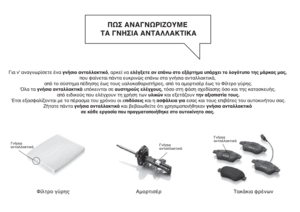 207
207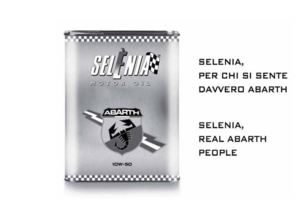 208
208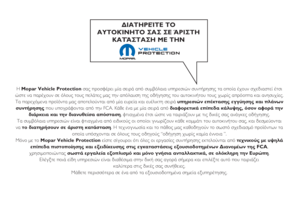 209
209 210
210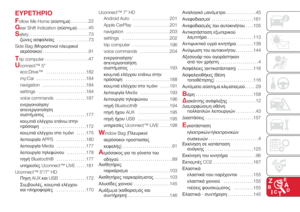 211
211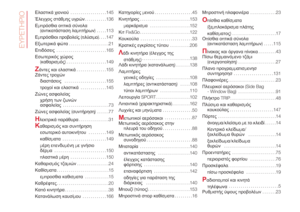 212
212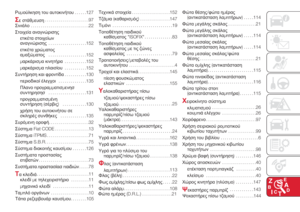 213
213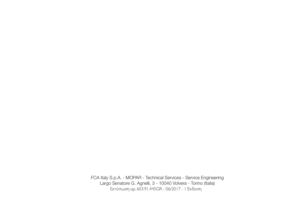 214
214 215
215